Ремонт «залитой» клавиатуры ноутбука / Хабр
С диагнозом «пролит суп» нам принесли ноутбук у которого не работало несколько клавиш. Внимательно изучив недра интернета я натолкнулся на несколько статей по ремонту клавиатур и вооружившись инструментом приступил к её восстановлению.
Для начала необходимо снять клавиатуру с ноутбука, а затем снять с нее все клавиши и качельки.
Не буду в миллионный раз описывать процесс снятия и установки так как более чем подробно это описано тут.
После того как снято все лишнее перед нами появится сама плата. К металлическому корпусу клавиатуры она приклеена. При ее отделении от металла будьте аккуратны и не порвите ее, так как есть шанс зацепиться ей за крепления качелек.
После того как я снял плату и начались проблемы. Еще раз перечитав все статьи на эту тему, я обнаружил, что ни одним из способов дальше плата разбору не поддается. Повертев ее в руках некоторое время я нашел выход, как ни странно который никто не осветил в интернете.
Внимание! При срезе колпачков не прилагайте много усилий, пытайтесь отклеить их от полиэтиленовой платы. В дальнейшем они нам понадобятся для обратного монтажа.
После того как нужные колпачки были срезаны, будут видны не защищенные контакты, именно их мы и искали. Аккуратно протираем их и резиновые колпачки (изнутри) спиртосодержащей жидкостью. И приступаем к процессу сбора.
Процесс сбора полностью идентичен процессу разбора, тут следует лишь осветить момент возвращения на место резиновых колпачков.
1) Выдавил небольшую лужицу «Супер Момента — гель» на лист бумаги
2) Аккуратно стараясь не замазать ничего лишнего смазал клеем край резинового колпачка которым он крепился раньше к плате
3) Не прилагая усилий приложил его к плате
После того как все на месте полностью собираем клавиатуру в обратном порядке. Если данный способ вам не подходит, попробуйте этот. А если у вас повреждены дорожки на плате, то этот.
Если данный способ вам не подходит, попробуйте этот. А если у вас повреждены дорожки на плате, то этот.
Надеюсь, что кому-нибудь это будет полезно. Спасибо за внимание!
Microsoft запустила веб-сайт о функциях безопасности Windows 10
≡ Компьютерные новости » 17:09, 9 Февраль 2016 You need to enable JavaScript to voteНовая операционная система Windows 10 получила множество улучшений и возможностей. Среди которых присутствую — голосовой помощник Cortana, Универсальные приложения для Windows и преимущества единой ОС на всех типах призваны убедить пользователей перейти на новую ОС. Компания запускает новую веб-страничку, которая полностью посвещена функциям безопасности Windows 10. Сегодня вычислительная среда полна различных векторов атак, с помощью…
Surface Book — ноутбук от Microsoft
17:36, 19 Октябрь 201526 октября 2015 прошла долгожданная презентация Microsoft. В ходе презентации было представлено несколько новинок,…
В ходе презентации было представлено несколько новинок,…
Два года назад завершилась поддержка операционной системы — Microsoft Windows XP. Завершенная поддержка означает, что Майрософт более не гарантирует стабильность…
20:38, 18 Октябрь 2015 You need to enable JavaScript to voteВ данной статье мы разберемся, как заходить в безопасный режим Windows 10. Что такое безопасный режим Windows 10? Это режим в котором грузятся только основные драйвера,…
14:36, 2 Октябрь 2015 You need to enable JavaScript to voteВ России с текущем курсом доллара стало достаточно трудозатратно владеть гаджетами яблочной компании.
Как отключить автономные файлы?
3:30, 15 Сентябрь 2015 You need to enable JavaScript to voteАвтономные файлы — функция в Windows 2000, XP и выше позволяющая хранить копию кэшировнных файлов при отключении компьютера от сети. У…
≡ Серверные новости »-
6 Октябрь 2015
You need to enable JavaScript to vote -
23 Сентябрь 2015
You need to enable JavaScript to vote -
21 Ноябрь 2014
You need to enable JavaScript to vote -
20 Октябрь 2014
You need to enable JavaScript to vote -
8 Октябрь 2014
You need to enable JavaScript to vote -
5 Октябрь 2014
You need to enable JavaScript to vote -
1 Октябрь 2014
You need to enable JavaScript to vote
Коллеги добрый день! Сегодня я расскажу вам о программном продукте vSphere data protection. Этот продукт создан для резервного копирования виртуальных машин в среде vmware vShere. Поставляется в виде…
Этот продукт создан для резервного копирования виртуальных машин в среде vmware vShere. Поставляется в виде…
Каждый человек в современном мире обладает каким либо устройством — будь то стационарный ПК, мобильный телефон, ноутбук, планшет и почти каждый сталкивался с такой проблемой как…
5 Ноябрь 2013 You need to enable JavaScript to voteИногда мы сталкиваемся с ситуацией, что ArcServe начинает создавать Log файлы огромных размеров, разберем ситуацию. Например, если Arcserve используется для резервного копирования Microsoft Exchange…
22 Октябрь 2013 You need to enable JavaScript to voteОбзор систем резервного копирования EMC Data Domain
Объёмы хранимых данных в средних и крупных организациях (да и в мелких) в последние года (2012-2013) начали сильно увеличиваться. Стандартное…
Стандартное…
Сегодня мы поговорим насчет файловых хранилищ и как обеспечить высокую доступность в Windows 2012 R2. Что же появилось нового в отличая от Windows 2008 R2? Какие изменения произошли в дисковых…
Что Делать с Залитой Клавиатурой Ноутбука
Наверняка каждый из нас любит посидеть за экраном ноутбука с чашечкой кофе или чая. При этом мы думаем, что ввиду аккуратности и внимательности опасность залития клавиатуры компа исключена. Как только эта мысль промелькнула в голове, сразу же жидкость из чашки попадет на клавиатуру устройства и ноутбук не включается! Знакомо?
Как спасти компьютер от воды?
Ноутбуки представляют собой довольно нежные и требовательные устройства, которые требуют довольно бережного отношения. В сравнении с клавиатурой стационарного компьютера, которая может пережить подобный душ или, в крайнем случае, легко меняется, здесь понадобится серьезный ремонт залитого ноутбука.
Что делать, если залита клавиатура или экран?
В первую очередь постарайтесь убрать всю воду, молоко или сок мягкой тряпочкой, но это не все. Если устройство подключено к сети – сразу же выключите его и выньте аккумулятор из отсека.
Переверните его и тщательно протрите каждую кнопку. Можно осторожно потрясти его, чтобы капельки жидкости выпали из внутренней части. Затем оставьте гаджет на сутки-двое в открытом виде. Как правило, этих мер достаточно, за исключением случаев попадания вовнутрь сладких напитков. Тогда понадобится дорогостоящая реанимация с привлечением специалистов.
Где починить утопленный ноутбук в Гомеле?
Иногда для очистки внутренних частей ноутбука требуется его полная разборка. Наши мастера просушивают и очищают каждую деталь:
- клавиатуру;
- платы;
- блок питания;
- процессор.
Производят замену термопасты, проверяют сетевые кабели и тщательно собирают ноутбук. При необходимости мастера проводят ремонт и обслуживание компьютерной техники с выездом на дом. Мы работаем с любыми марками техники, ведь в наличии запчасти и комплектующие под ноутбуки Леново, Asus, Aser, Samsung, Lenovo, Самсунг и т.д.
При необходимости мастера проводят ремонт и обслуживание компьютерной техники с выездом на дом. Мы работаем с любыми марками техники, ведь в наличии запчасти и комплектующие под ноутбуки Леново, Asus, Aser, Samsung, Lenovo, Самсунг и т.д.
Что делать если залил клавиатуру компьютера?
Опубликовано 6.04.2019 автор Андрей Андреев — 0 комментариев
Привет! Сегодня многие пользователи не только работают, но фактически живут за компьютером. Понимаю и кое в чем даже одобряю – гораздо интереснее кушать, и пища лучше усваивается, если не сидишь на кухне, рассматривая мебель, а смотришь на YouTube смешной ролик про котов или очередную серию любимого «мыла».
Однако чашка утреннего кофе или бокал вечернего вина имеют свойство опрокидываться. По закону подлости, в самый неподходящий момент и почти всегда на клавиатуру.
Сегодня мы рассмотрим, что делать, если залил клавиатуру, можно ли ее почистить после воды или если попала жидкость другого вида.
Всегда ли это фатально для устройства
Большинство моделей мембранных клавиатур имеют «иммунитет» к жидкостям – их можно заливать газировкой, колой, соком, молоком, сладким чаем и прочими вкусностями. Дело в том, что конструкция таких девайсов герметична, и, если на клавиши попала жидкость, ничего страшного.
Детальнее о том, как устроена мембранная клавиатура, читайте здесь. Однако учитывайте, что если на мембранную клавиатуру пользователь пролил воду и не работают некоторые или все клавиши после этого, то, скорее всего, девайс придется менять. Как починить ее в этом случае? Никак – быстрее и дешевле купить новую.
Для механической клавиатуры любая жидкость может стать фатальной. Связано это с тем, что конструкция таких устройств открытая или полуоткрытая, поэтому, если залил ее даже небольшим количеством жидкости, могут больше не работать некоторые кнопки.
К счастью, у большинства механических клавиатур используются типовые переключатели, поэтому можно заменить один или несколько вышедших из строя. Выйдет дешевле, чем полностью менять дорогостоящий девайс. Детальнее о переключателях механических клавиатур читайте здесь.Какой тип клавиатуры у вас? Если вы не знаете ответа на этот вопрос, то, скорее всего, она мембранная. Однако не стоит злоупотреблять мнимой герметичностью и проверять, можно ли мыть водой это устройство и что потом будет. В любом случае следует придерживаться правил эксплуатации гаджета.
Выйдет дешевле, чем полностью менять дорогостоящий девайс. Детальнее о переключателях механических клавиатур читайте здесь.Какой тип клавиатуры у вас? Если вы не знаете ответа на этот вопрос, то, скорее всего, она мембранная. Однако не стоит злоупотреблять мнимой герметичностью и проверять, можно ли мыть водой это устройство и что потом будет. В любом случае следует придерживаться правил эксплуатации гаджета.
Что делать если залил
Прежде всего, не стоит медлить: если экземпляр не полностью герметична, а вы пролили сок или другую жидкость, через несколько часов могут окислиться контакты, и тогда устройство точно выйдет из строя.
Необходимо отключить устройство ввода от компьютера, чтобы обесточить его, а если вы используете беспроводную, то вынуть батарейку.
Перед тем, как почистить после воды, устройство следует просушить. Однако перед этим переверните его и слейте всю жидкость, если вы разлили ее много. Летом лучше сушить девайс на улице.
Однако поместить ее лучше так, чтобы ее не залило внезапно начавшимся дождем – тогда ей уже точно ничего не поможет.
После некоторых жидкостей устройство придется отмыть – например, кнопки после пива или колы становятся липкими. Это не только неприятно на ощупь – они могут начать залипать в зажатом положении, что неудобно во время прохождения игры и совсем неприемлемо при печати.
Ждать, когда под действием упругой мембраны клавиша отлипнет и вернется в исходное положение – не лучшая идея.
Не все пользователи в курсе, можно ли помыть кнопки и как это сделать. Для этого следует демонтировать все клавиши. У мембранных клавиатур, с этим, проблем не возникнет – несмотря на разновидность, обычно клавиши легко демонтируются.
Например, здесь вы можете ознакомиться, что такое островная клавиатура и в чем ее отличие от традиционной мембранной.Долгий способ – взять небольшую салфетку и любое чистящее средство и отмыть каждую клавишу по отдельности. Быстрее высыпать все кнопки в тазик и прополоскать в теплой воде (можно добавить «Фейри» для лучшего эффекта).
После такой процедуры кнопки следует просушить.
Кроме того, желательно почистить также корпус устройства, в том числе пространство между клавишами. Для этого можно воспользоваться небольшой салфеткой, а в труднодоступных местах ватной палочкой, смоченных в чистящей жидкости.
После того, как все высохнет, необходимо вставить клавиши обратно в соответствующие слоты на клавиатуре. Если вы не знаете, какую клавишу куда ставить, ничего страшного. Где какая клавиша должна стоять, можно определить с помощью обычной спички, нажимая на мембрану в месте крепления кнопки.
Как правило, при этом замыкаются контакты и контроллер получает сигнал о том, нажата определенная клавиша. Достаточно открыть любой текстовый редактор и с его помощью определить, где должна стоять какая кнопка.
Как вариант, можно перед разборкой сфотографировать раскладку и собирать устройство обратно, ориентируясь на это изображение. Если вы не успели это сделать, найдите в интернете вашу модель устройства ввода или любую типичную клавиатуру – в большинстве случаев раскладка будет такая же.
Экстремальный способ чистки
Некоторые пользователи совершенно не парятся по поводу того, что будет, если помыть устройство под краном. В интернете можно найти совет: после того, как вы залили клавиатуру любой липкой жидкостью, помойте ее под теплой проточной водой, затем слейте жидкость и просушите устройство.
Хочу отметить, что такой вариант будет эффективен, если вы полностью уверены в герметичности девайса, иначе есть вероятность полностью «убить» его. Я не советую прибегать к таким радикальным мерам.
Как видите, пролитая на клавиатуру жидкость – ситуация неприятная, но не обязательно фатальная для нее. Действуя по вышеизложенной инструкции, вы в большинстве случаев убережете гаджет от поломки.
И если эта статья оказалась полезной для вас, пожалуйста, расшарьте ее в одной из социальных сетей. До завтра!
С уважением, автор блога Андрей Андреев
Друзья, поддержите блог! Поделитесь статьёй в социальных сетях:
Что делать если залил клавиатуру.
 Залил клавиатуру не работают клавиши что делать и можно ли её починить? Ноутбук не запускается после просушки
Залил клавиатуру не работают клавиши что делать и можно ли её починить? Ноутбук не запускается после просушкиЕсли с вами случилась такая неприятность и вы залили ноутбук жидкостью, то в этой ситуации ни в коем случае нельзя медлить. Каждая упущенная минута может стоить жизни устройству. В самую первую очередь нужно очень быстро отключить от сети питания и вытащить аккумулятор.
Залитие ноутбука или нетбука – это одна из самых распространенных причин, по которой они выходят из строя, и приходится обращаться в компьютерный сервисный центр. Производители техники всячески пытаются защитить свои устройства от попадания жидкости внутрь корпуса. Покрывают защитными слоями краски и лака внутренние детали. Но, к сожалению, далеко не всегда можно рассчитывать на то, что такие меры помогут спасти ноутбук, если вы прольете на него чашку кофе, например.
Все жидкости можно разделить на два класса, в зависимости от их опасности: агрессивные (сюда относятся алкогольные напитки, а также сладкий чай и кофе, другие сахаросодержащие напитки) и неагрессивные (чистая вода, чай и кофе без сахара).
Вот некоторый алгоритм действий и мер, которые нужно сделать в первую очередь, если в ноутбук попала жидкость:
- срочно отключить питания. Чтобы не тратить драгоценное время и не искать розетку, в которую включен ноутбук, можно просто вытащить штекер из устройства.
- достать аккумулятор. Если залили ноутбук, то не стоит беспокоиться о безопасном выключении операционной системы и сохранении открытых документов и файлов.
- необходимо перевернуть ноутбук, чтобы, попавшая в него жидкость, могла вытечь и не проникла еще глубже в корпус.
- если вы пролили небольшое количество жидкости и она неагрессивная, то можно просто оставить просушиться не менее чем на сутки. Однако не стоит пытаться его включать раньше этого срока. Также можно попробовать посушить при помощи обычного фена.
Если принятых мер оказалось недостаточно, и по истечении суток ноутбук не включается или включается, но, например, не работает клавиатура, то придется обратиться в сервисный центр или попытаться самому устранить неисправность. Однако без полного разбора ноутбука вам не обойтись.
Однако без полного разбора ноутбука вам не обойтись.
В зависимости от того, какой жидкостью залили ноутбук или нетбук, действовать также нужно по-разному. Рассмотрим самый простой вариант, когда по неосторожности была пролита вода. Обязательно нужно определить насколько далеко и глубоко в корпус протекла жидкость. Поэтому, если после залития и суточной сушки ноут не заработал должным образом, придется его разобрать.
Залита клавиатура ноутбука. Ремонтируем самостоятельно
Для начала необходимо снять клавиатуру и внимательно посмотреть, не протекла ли жидкость на материнскую плату или залитой оказалась только клавиатура. Если на ней есть защитная плёнка, наклеенная с обратной стороны, то может на некоторое время задержать проникновение жидкости внутрь корпуса ноутбука. Поэтому, если вовремя слить жидкость, то потери могут быть минимальны и понадобится только замена клавиатуры, а в лучшем случае можно реанимировать даже её.
Для этого понадобиться промыть клавиатуру под струей теплой воды, прочистить все клавиши зубной щеткой. Сушить нужно около суток в теплом сухом месте, например, на батарее. Если повезет, то залитая клавиатура ноутбука полностью вернет свою работоспособность, если нет, то придется покупать новую.
Сушить нужно около суток в теплом сухом месте, например, на батарее. Если повезет, то залитая клавиатура ноутбука полностью вернет свою работоспособность, если нет, то придется покупать новую.
Залили материнскую плату ноутбука или нетбука
Если вам всё-таки не повезло и жидкость, пролитая на ноутбук, смогла проникнуть до материнской платы, то придется разбирать полностью. В случае, когда удалось быстро выключить и обесточить оборудование, есть хороший шанс полностью восстановить его работу самостоятельно.
Однако, если после того, как залили ноутбук, он выключился сам, то, скорее всего, будет не обойтись без помощи специалистов компьютерного сервиса и специального оборудования для диагностики и ремонта. Лучшим вариантом будет обратиться в сервис как можно скорее. Коррозия может быстро повредить материнскую плату настолько, что восстановить её будет невозможно.
Залили ноутбук жидкостью — что делать в первую очередь
Итак произошла неприятная история и ноутбук
или нетбук был залит
жидкостью. В этой статье будет рассказано, как восстановить
ноутбук после попадания на него жидкости (вода, чай, кофе,
пиво, сок и т.д.) в домашних условиях.
В этой статье будет рассказано, как восстановить
ноутбук после попадания на него жидкости (вода, чай, кофе,
пиво, сок и т.д.) в домашних условиях.
Незамедлительно нужно выполнить следующие действия и уже потом решать, что с ним делать дальше.
1. Отключите ноутбук от сети (отключите зарядное устройство от ноутбука)
2. Извлеките аккумуляторную батарею из ноутбука
3. Вытрите остатки жидкости сухой бумажной салфеткой или тряпкой
Все эти действия нужно выполнить моментально после попадания воды на ноутбук, не дожидаясь штатного выключения компьютера.
Клавиатура ноутбука залита водой, соком, пивом и т.д.
Теперь нужно определить как далеко затекла жидкость. Для этого нужно разобрать ноутбук.
Прежде всего нужно снять клавиатуру и посмотреть протекла ли жидкость глубже на материнскую плату или была залита только клавиатура.
Если
материнская плата не затронута — уже повезло. Есть шанс, что
повезет по крупному и клавиатуру даже не придется менять.
Итак, если клавиатура была залита водой, то можно попробовать просто просушить ее, но желательно все же сначала промыть ее в дистиллированной воде. Если на клавиатуру пролили чай, кофе, пиво, сок, то промывать в дистиллированной воде обязательно . Велика вероятность, что после сушки она будет полностью работоспособна. Для сушки можно использовать например электрическую духовку. Поставьте температуру на 70 градусов и сушите клавиатуру в ней часа 4 или больше. Выше температуру ставить не стоит, т.к. могут оплавиться кнопки. Любо можно просто положить на солнце минимум на 1 сутки, а лучше на двое. Лучше потратить больше времени на сушку, чем потом покупать новую клавиатуру. Ведь если не досушить клавиатуру, между пленок останется влага и постепенно дорожки съест коррозия.
Следы коррозии на дорожках и контактных площадках клавиатуры
После этого попробуйте подключить клавиатуру и проверьте ее
работоспособность в текстовом редакторе. Если клавиши
печатают другие буквы или буквы печатаются сами, значит
клавиатура недостаточно просохла и между пленок с
напыленными дорожками осталась влага. Повторите процесс
сушки.
Повторите процесс
сушки.
Если клавиши наоборот не срабатывают, значит на контактных площадках присутствует диэлектрик или коррозия. Попробуйте еще раз промыть более тщательно и просушить в течении более длительного времени.
Залита материнская плата ноутбука
В том случае, если не повезло и жидкость попала на
материнскую плату, ноутбук придется разбирать полностью.
Если при попадании жидкости на ноутбук, он не вырубился и
продолжал работать и вы вовремя успели обесточить его, то
велика вероятность восстановления его в домашних условиях.
Если же после попадания жидкости он сам вырубился, то
практически наверняка в домашних условиях восстановить его
не удастся. В этом случае лучше сразу обратиться в
сервис
по ремонту ноутбуков , чтобы не усугубить ситуацию. Ведь
найти и перепаять сгоревший элемент или чип дома без
соответствующего оборудования и опыта вряд ли получится.
Затягивать с ремонтом не стоит, так как счет идет на часы и
со временем коррозия может настолько разрушить материнскую
плату, что ее восстановление будет невозможным.
Коррозия на материнской плате, залитой жидкостью
Извлеките материнскую плату, отключив от нее все шлейфы и сняв все устройства. Так же необходимо снять процессор. Вытащите или отпаяйте (в зависимости от реализации на материнке) батарейку CMOS.
Теперь нужно тщательно промыть плату в дистиллированной воде и просушить. Сушить можно просто положив на солнце.
Когда материнка просохнет снаружи, нужно вооружиться чистым спиртом и шприцем с тонкой иглой. Наберите в шприц спирт и залейте его под каждую микросхему на материнской плате, за исключением чипов, залитых компаундом. Спирт растворяет воду и помогает ей испариться из труднодоступных мест и микрощелей. После того, как все элементы на материнской плате обработаны спиртом, продолжайте сушку.
Теперь соберите ноутбук и попробуйте его включить. Если никакие электронные элементы на материнской плате не сгорели во время попадания жидкости, ноутбук включится и проработает еще долгое время. Например мой ноутбук работает уже 4 года после того, как на него вылили стакан чая:-)
Если же ноутбук не включается — ваш
путь в компьютерный сервис.
Иногда на клавиатуру лэптопа попадает жидкость, что для него может быть опасно. Чтобы не проводить ремонт залитого ноутбука, действовать нужно быстро, и действия эти могут отличаться в зависимости от того, какая именно субстанция попала на устройство ввода. Далее расскажем, что нужно делать, если на девайс пролилась вода, пиво, сладкий чай или кофе, а также как поступить, чтобы предотвратить в будущем выход залитого пивом или водой ноутбука из строя.
Что делать, если устройство залито водой
Если пользователь залил ноутбук, незамедлительно после этого его нужно отключить от питания и извлечь батарею – не кликайте на «Завершение работы» и не ждите, пока лэптоп выключится сам. Тем не менее на клавиатуру приклеена пленка, которая предохраняет материнскую плату, если на девайс пролилась влага. Поэтому, когда жидкость попала в небольшом количестве, если это чистая вода, а не пиво или чай, кофе, делать далее нужно следующее:
- удалите оставшуюся воду мягкой тканью;
- после этого снимите девайс и как следует ее просушите его.

Если последний пункт не выполнить качественно, то между пленками залитой пивом или водой полиэтиленовой печатной платы останется влага, что со временем приведет к коррозионному повреждению токопроводящих дорожек и выходу устройства ввода из строя.
Чтобы просушить клавиатуру, на которую пролилась чистая вода, делать ее разборку необязательно. В проветриваемом помещении или под батареей отопления она полностью высохнет примерно за сутки.
Как снять клавиатуру с ноутбука для просушки
Некоторые пользователи испытывают трудности со снятием устройства ввода с лэптопа. Но на современных мобильных компьютерах демонтировать его достаточно просто, так как крепится оно на обычных пластиковых защелках. Демонтаж нужно делать по следующей схеме:
После полного высыхания залитую пивом, водой или чаем клавиатуру можно будет поставить на место. Если она хорошо просохла, убедитесь, что устройство включается, а кнопки работают. Проблем с дальнейшей эксплуатацией ноутбука, по которому пользователь разлил чистую неагрессивную жидкость, далее возникнуть не должно.
Как поступить, если устройство залито агрессивными жидкостями
Когда пользователь пролил на клавиши пиво или сладкий чай, кофе, то после высыхания на поверхностях остаются липкие следы. Поначалу клавиши устройства ввода могут начать залипать, а через некоторое время, после окисления токопроводящих дорожек на плате (обычно разлитое пиво действует уже через сутки), клавиатура перестанет работать. Чтобы этого избежать, ее придется снять, полностью разобрать и почистить. Разборку нужно делать в следующем порядке:
Протирать плату следует влажным мягким тампоном. Старайтесь использовать только дистиллированную воду. Агрессивная жидкость вроде растворителей или спирта способна убрать не только оставшееся пиво, но и сильно повредить токопроводящие дорожки платы.
Если лэптоп включается, но перестали работать отдельные клавиши, можно почистить их контакты на плате. Для этого на ней придется срезать соответствующие резиновые колпачки канцелярским ножом, а незащищенные контакты аккуратно протереть, удалив тем самым высохшее пиво и чай. Сами колпачки нужно также тщательно очистить
Сами колпачки нужно также тщательно очистить
После проведения описываемых процедур следует приступить к сборке устройства. На место колпачки можно будет приклеить суперклеем, стараясь использовать для этого минимальное его количество, чтобы субстанция не попала на компоненты печатной платы, что также может вывести клавиатуру из строя.
Несмотря на рекомендацию специалистов не употреблять разные напитки в процессе работы за компьютером, многие современные пользователи предпочитают делать так, как им удобно. Зачастую все заканчивается пролитой на поверхность клавиш жидкостью и паническим поиском выхода из создавшейся ситуации. Если клавиатуру от компьютера или моноблока можно просто заменить, то с клавишами на поверхности ноутбука так поступить не получится.
Некоторые думают, что достаточно вылить жидкость, перевернув устройство, и подождать, пока оно самостоятельно просохнет. В некоторых случаях это действительно помогает, но не стоит удивляться, если через несколько дней или недель после несчастного случая прибор перестанет работать.
Действия, которые нужно выполнить в первую очередь
Экстренная помощь состоит из трех этапов, правильность и скорость проведения которых напрямую повлияет на состояние ноутбука. Начинать нужно в тот же момент, когда жидкость, независимо от ее качества и текстуры, была пролита:
- Обесточиваем приспособление и вытаскиваем батарею. Правильное завершение работы системы с целью сохранения данных не так важно, как предупреждение короткого замыкания и сгорания всех контактов. Вопреки распространенному мнению, отключение батареи не менее важно, ведь в ней даже после отключения от сети работают схемы питания.
- После этого отсоединяем от устройства флешки, диски, карты памяти.
- Далее действуем в зависимости от количества пролитой воды или другой жидкости. Если ее объем составляет не более 1-2 столовых ложек, то переворачиваем клавиатуру или ноутбук, чтобы предотвратить проникновение влаги в центральные части корпуса, после чего промокаем поверхность бумажным полотенцем.
 В случае большего объема устанавливаем устройство на ребро, вентиляционные отверстия при этом нужно расположить внизу, и аккуратно встряхиваем, удаляя максимальное количество жидкости.
В случае большего объема устанавливаем устройство на ребро, вентиляционные отверстия при этом нужно расположить внизу, и аккуратно встряхиваем, удаляя максимальное количество жидкости.
Совет: В процессе осуществления экстренной помощи категорически запрещается включать прибор, чтобы проверить, работает ли он. Придется смириться с тем, что минимум 2-3 дня пользоваться им не придется.
Только проведя все эти манипуляции, нужно решать, что делать дальше – попробовать почистить и восстановить устройство самостоятельно или обратиться за помощью в ремонтную мастерскую.
Особенности воздействия различных жидкостей на состояние клавиатуры
Степень повреждения ноутбука зависит не только от объема, но и от качества пролитой на его поверхность жидкости. Разрушающих эффект у всех напитков разный, что необходимо учитывать в процессе ремонта.
- Вода. Если на клавиатуру пролили воду, шансы на восстановление системы достаточно высоки, продукт достаточно безобидный.
 Главное, действовать быстро и строго по разработанному специалистами плану, иначе возникает риск развития коррозии отдельных элементов. Нельзя забывать и о том, что чистый продукт будет распространяться по внутренним ходам устройства стремительно, повышая возможность короткого замыкания. Ни в коем случае нельзя просто пытаться просушить клавиши, обработка должна быть полноценной и последовательной.
Главное, действовать быстро и строго по разработанному специалистами плану, иначе возникает риск развития коррозии отдельных элементов. Нельзя забывать и о том, что чистый продукт будет распространяться по внутренним ходам устройства стремительно, повышая возможность короткого замыкания. Ни в коем случае нельзя просто пытаться просушить клавиши, обработка должна быть полноценной и последовательной. - Такие традиционные напитки, как чай или кофе, в том числе те, в которые добавлен сахар или молоко. При таком поражении ситуация обстоит намного хуже из-за кислот, входящих в состав большинства компонентов. Например, чай содержит танин, обладающий кислой реакцией. Если в напиток добавлено молоко, то уровень негативного воздействия еще повышается. Кофе тоже достаточно агрессивен, а в сочетании с сахаром и сливками гарантирует появление липкого слоя, мешающего работе клавиш.
- Натуральный или пакетированный сок. Зачастую состоит из довольно крупных частичек, которые способны намертво забиться между элементами.
 Помимо этого, сладкий напиток содержит фруктовые кислоты, обладающие выраженным разрушающим действием.
Помимо этого, сладкий напиток содержит фруктовые кислоты, обладающие выраженным разрушающим действием. - Пиво. Не многие знают, что пиво не только оставляет на пластике липкий след, но и разъедает элементы устройства за счет невысокого содержания кислот. Многие обладатели ноутбуков, на которые было пролито пиво, пускай и в минимальном объеме, сталкиваются с тем, что изделие быстро выходит из строя, даже если сначала не давало сбоев.
- Газировка. Представляет максимально возможную опасность. В Колу, Спрайт и их аналоги внушительное количество химических компонентов, окисляющих и разъедающих внутренности ноутбука или клавиатуры. В данном случае действовать придется очень быстро, всего за несколько часов напиток может причинить устройству непоправимый вред.
Независимо от того, что было пролито на поверхность клавиш, кофе, вино, чай, сок, пиво или молоко, необходимо не просто избавиться от излишков жидкости, а промыть предмет чистой водой. После этого можно отправляться в сервисный центр или приступать к самостоятельному ремонту.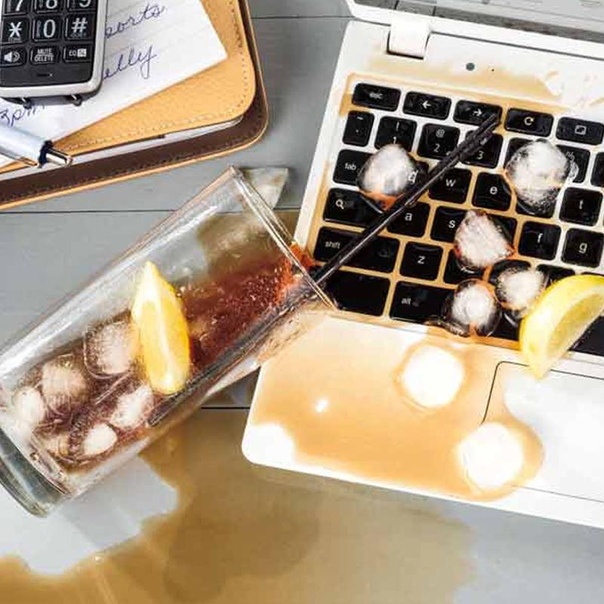
Как можно восстановить испорченный ноутбук самостоятельно?
Чтобы качественно и правильно , не обязательно обращаться к специалистам. В целом, они будут проделывать с устройством все то же самое, но при этом может быть упущено драгоценное время, которое в случае с пролитой газировкой исчисляется часами.
- Сначала изделие нужно разобрать. Для этого вооружаемся подходящими отвертками и, подложив под панель клеенку, методично выкручиваем каждый винтик. Чтобы не путаться с защелками и скрытыми панелями, рекомендуется воспользоваться инструкцией по разбору конкретной модели, которую можно найти в Интернете. После чего проводим осмотр и оцениваем повреждения. Перед тем, как делать что-либо далее, нужно отсоединить батарейку, питающую материнскую плату, предотвращая теоретически возможное замыкание.
- Чистка и промыв составляющих. Вооружившись увеличительным стеклом, осматриваем все элементы клавиатуры или ноутбука, выискивая признаки потемнения материала или появления пятен.
 Все подозрительные образования убираем мягкой тканью без ворса или сухой зубной щеткой. Сначала нужно использовать спиртовой раствор, затем дистиллированную воду (в крайнем случае заменяем компонент питьевой или отфильтрованной водой). Таким же образом нужно почистить все детали устройства.
Все подозрительные образования убираем мягкой тканью без ворса или сухой зубной щеткой. Сначала нужно использовать спиртовой раствор, затем дистиллированную воду (в крайнем случае заменяем компонент питьевой или отфильтрованной водой). Таким же образом нужно почистить все детали устройства. - Если плата повреждена слишком сильно, то вынимаем ее, обрабатываем традиционным способом и оставляем сушиться минимум на сутки.
- После обработки остается просушить ноутбук. Некоторые мастера для ускорения процесса избавления от ненужной жидкости советуют использовать фен, но это слишком опасный подход. Если хотя бы немного передержать устройство, можно расплавить различные элементы или загнать пыль туда, куда не нужно. Лучше оставить изделие на 1-2 суток в сухом помещении без пыли и с хорошей вентиляцией. Нужно позаботиться, чтобы на детали не попадали прямые солнечные лучи.
В случае попадания на ноутбук воды проводятся все те же манипуляции, не нужно только промывать изделие. После того, как все сроки пройдут, надо собрать устройство, делать это лучше по схеме, а не по памяти. Если прибор не включается или не работает, все же придется обратиться в сервисный центр. Иногда после такой чистки не работает только клавиатура, тогда можно попытаться ее заменить или привлечь внешнее устройство.
После того, как все сроки пройдут, надо собрать устройство, делать это лучше по схеме, а не по памяти. Если прибор не включается или не работает, все же придется обратиться в сервисный центр. Иногда после такой чистки не работает только клавиатура, тогда можно попытаться ее заменить или привлечь внешнее устройство.
Несколько простых шагов по спасению вашего устройства, в которое попала жидкость.
Нечаянно пролитая жидкость часто становится причиной поломки любимого устройства. Что делать, если вы вдруг пролили на ваш ноутбук воду, пиво, колу, чай или кофе? Пролитая жидкость опасна сразу несколькими осложнениями: от короткого замыкания, если не обесточить и не выключить компьютер, до вялотекущей, длительной коррозии внутренностей ноутбука.. Предлагаем пошаговую инструкцию для спасения залитого ноутбука.
Пролил воду на ноутбук: 3 срочных шага
1. Обесточьте ноутбук и вытащите батарею
С того момента, как вы пролили жидкость, счет пошел на секунды. Забудьте про условности и корректное завершение работы Windows, данные можно будет восстановить, а вот ноутбук рискует навсегда отправиться на свалку. Смело выдергивайте шнур и вытаскивайте из него батарею. Это остановит разрушения, связанные с процессом электрохимических реакций.
Смело выдергивайте шнур и вытаскивайте из него батарею. Это остановит разрушения, связанные с процессом электрохимических реакций.
Простого отключения от сети будет недостаточно, поэтому обязательно вытащите аккумуляторную батарею. Это нужно для того чтобы обезопасить материнскую плату, на которой, даже после выключения ноутбука, работают схемы питания.
2. Отключите периферийные устройства
Здесь все просто, если к ноутбуку подключены принтер , жесткий диск , флешка или в приводе завалялся диск, то их надо вытащить.
3. Протрите жидкость с корпуса ноутбука
В данном случае все зависит от объема пролитой жидкости. Если объем «разлива» невелик, не более 20-30 миллилитров (примерно 1/7 стакана):
- переверните ноутбук, чтобы жидкость не проникла дальше вглубь корпуса
- быстро протрите корпус подручными материалами (подойдет любой платок или бумажное полотенце).
Если объем «трагедии» оказался значительнее: поверните ноутбук на ребро так, чтобы вентиляционные отверстия оказались внизу, и аккуратно встряхните его, чтобы слить как можно больше воды.
Что делать дальше?
Теперь у вас есть некоторое время на размышления. Не нужно пробовать включать устройство и проверять, работает ли оно! Скорее всего, оно будет работать, но также вероятно, что ваш компьютер умрет в самый неожиданный момент, унеся с собой ценную информацию.
Во-первых, вам следует сразу смириться с тем, что вы не будете пользоваться залитым ноутбуком минимум 1-3 дня. Во-вторых, нужно оценить масштаб трагедии — серьезность повреждения зависит от того, какую жидкость вы пролили на клавиатуру или ноутбук. Рассмотрим разрушающий эффект популярных жидкостей.
Вода
Если вы залили ноутбук водой, то она может добраться до любых элементов внутри устройства, включая материнскую плату, что чревато потерей устройства. Вода хоть и слабый, но электролит, может привести не только к короткому замыканию, но и вызвать медленную, но верную электрохимическую коррозию. Однако это относительно безобидная жидкость, поэтому шансы на спасение устройства достаточно велики.
Чай, кофе, пиво, напитки с сахаром или молоком
Если вы пролили на ноутбук чай, кофе, пиво, напиток с сахаром или молоком, то дела обстоят хуже, так как все они содержат в составе различные кислоты. К примеру, чай представляет собой комбинацию огромного количества веществ, часть которых, например, танин, имеют кислую реакцию. Если пролить сладкий напиток на клавиатуру, то после ее высыхания останется липкий сахарный след, и клавиши будут залипать.
К слову, любимое многими пиво также содержит ряд, пусть и слабых, но кислот. Как правило, устройства, окунувшиеся в пиво, нормально функционируют несколько месяцев, из-за чего владельцы устройств ошибочно думают, что проблема миновала. Со временем материнская плата или жесткий диск разрушаются под действием химических элементов, присутствующих в пиве.
Стоит опасаться и соков: они достаточно агрессивны, так как тоже содержат кислоты, например, лимонную или фруктовую.
Кола и другие газированные напитки
Самую большую опасность представляют газированные напитки. Это агрессивные жидкости, богатые химическими веществами, которые способны окислить и разрушить, например, ту же материнскую плату. В частности, в газировке зачастую встречается кислота средней силы — ортофосфорная, которая используется при пайке.
Это агрессивные жидкости, богатые химическими веществами, которые способны окислить и разрушить, например, ту же материнскую плату. В частности, в газировке зачастую встречается кислота средней силы — ортофосфорная, которая используется при пайке.
Если вы пролили полстакана колы, то считайте, что счет пошел на часы. Не всегда есть возможность сразу отнести ноутбук в сервисный центр. Учитывайте, что не в каждом сервисном центре возьмутся за проблему, а если и возьмутся, то могут добраться до вашего устройства не сразу.
Таким образом, если внутрь вашего ноутбука попала кола, чай, кофе, пиво или вино, нужно промыть устройство под водой, вне зависимости от того, планируете вы нести его в сервисный центр или нет. Не забудьте предварительно обесточить устройство и снять с него источники питания. Это позволит смыть большую часть опасных химических элементов, попавших внутрь устройства.
Лейте воду обильно в то место, куда вы пролили напиток, чтобы смыть его. Материнская плата почти не боится воды, в большей мере вы рискуете залить только пленки под клавиатурой. Помните, главное — не включайте ноутбук до выполнения следующих действий.
Помните, главное — не включайте ноутбук до выполнения следующих действий.
Нести в сервисный центр или спасать самому?
Дальше вам предстоит сделать выбор: бежать с ноутбуком в сервисный центр или заняться спасением устройства самому. Мы рекомендуем вам первый вариант, чтобы повысить шансы и получить хоть какие-то гарантии. Однако не все ищут легких путей. Если вы разбираетесь в технике или не доверяете сервисным центрам, или, наконец, не хотите тратить лишние деньги, то можете попробовать привести ноутбук «в чувство» собственными усилиями.
Как спасти ноутбук самостоятельно?
— Разберите ноутбук и клавиатуру
Учтите, что это может оказаться непросто. Не всегда легко можно открутить все винты на днище, зачастую часть из них может скрываться под отклеивающимися ножками и панельками, которые держатся на одних защелках, крепиться под клавиатурой, петлями дисплея и так далее. Однако, как правило, на все распространенные модели ноутбуков есть гиды и видео по разборке. Зайдите на сайт производителя за информацией, в Google или YouTube . Для того чтобы сократить время поиска, введите «разобрать *название модели ноутбука*», а лучше «*модель ноутбука* disassembly».
Зайдите на сайт производителя за информацией, в Google или YouTube . Для того чтобы сократить время поиска, введите «разобрать *название модели ноутбука*», а лучше «*модель ноутбука* disassembly».
Разберите ноутбук на минимально возможные составляющие и проверьте, куда успела добраться жидкость. Главное, вытащите CMOS-батарейку на материнской плате, так как она постоянно питает плату, чего в перспективе достаточно для короткого замыкания. Найти её просто, она достаточно крупная, круглая и её сложно с чем-то спутать.
Что касается самой клавиатуры, то её придется разбирать и перебирать отдельно, предварительно сфотографировав или записав расположение клавиш на клавиатуре. Дальше, просто снимайте клавиши тонкой отверткой или любым тонким подручным инструментом, как правило, их можно поддеть с нижней стороны. После «вытяните» толкатели и пружинящие элементы. При этом на подложке клавиатуры останутся три пленки: две проводящие, с дорожками, и между ними разделительная пленка-диэлектрик. На старых клавиатурах пленки либо не склеены, либо склеены лишь в нескольких точках и их достаточно легко разделить. Однако на новых они зачастую склеены надежнее и расклеить их будет сложнее — вот тут уже не обойтись без фена. Предупреждаем, что процесс расклейки подразумевает определенные навыки, поэтому лучше будет остановиться на этом этапе и надеяться, что вода не попала между пленок, все-таки они довольно плотно склеены.
На старых клавиатурах пленки либо не склеены, либо склеены лишь в нескольких точках и их достаточно легко разделить. Однако на новых они зачастую склеены надежнее и расклеить их будет сложнее — вот тут уже не обойтись без фена. Предупреждаем, что процесс расклейки подразумевает определенные навыки, поэтому лучше будет остановиться на этом этапе и надеяться, что вода не попала между пленок, все-таки они довольно плотно склеены.
— Прочистите и промойте
Особое внимание уделите клавиатуре и материнской плате, можете даже проверить ее с помощью лупы.
Если на материнской плате появился какой-то налет или потемнения, то возьмите безворсовую ткань или мягкую зубную щетку, чтобы протереть сухие остатки от пролитой жидкости.
Затем тщательно, не жалея усилий и внимания, счищайте все постороннее с помощью спиртового раствора, после него — дистиллированной водой. Если дистиллированной воды нет, то можно воспользоваться обычной водой. Однако проблема в том, что обычная вода содержит в себе примеси солей металлов и может оставить их на плате после промывки, что впоследствии может вызвать короткое замыкание. Поэтому мы рекомендуем купить дистиллированную воду в аптеке или в автомагазине.
Поэтому мы рекомендуем купить дистиллированную воду в аптеке или в автомагазине.
Если площадь пострадавшей области велика, то выньте плату, отключите от нее всё, что только можно, промойте ее теплой водой и оставьте сушиться минимум на 1-2 дня. Таким же образом нужно проверить и промыть все остальные внутренности ноутбука и детали разобранной клавиатуры, избавляясь от пятен и липких участков всюду, где вы только найдете.
— Просушите ноутбук
Теперь осталось дело за малым — просушите всё, что вы вымыли. Есть мнение, что нужно воспользоваться феном, но мы не рекомендуем вам делать это. Во-первых, фен может задуть горячую пыль на различные участки и загрязнить их. Во-вторых, есть риск перегреть и расплавить различные элементы. В-третьих, если где-то осталось влага, то струя воздуха отправит ее еще глубже в корпус.
Сушить следует в течение 24-48 часов в теплом, сухом помещении, без воздействия прямых солнечных лучей. Поставьте корпус, плату, пленки, клавиатуру на опоры или решетку над какой-то поверхностью, чтобы воздух мог циркулировать вокруг деталей. Можно даже сложить составляющие в емкость с рисом, так как сухой рис неплохо вытягивает влагу.
Можно даже сложить составляющие в емкость с рисом, так как сухой рис неплохо вытягивает влагу.
— Соберите и проверьте устройство
Через сутки-двое соберите клавиатуру и ноутбук, включите и проверьте общую работоспособность. Проверить клавиатуру можно в любом текстовом файле, но проще будет зайти на сайт Keyboardtester.com и проверить все клавиши там.
Если все функционирует нормально, то считайте, что вам повезло. Если не работает только клавиатура, то придется заменять ее на новую или просто купить внешнюю.
— Если ноутбук не включается, то придется обратиться в сервисный центр или покупать новый.
Подводя итог, скажем, что возможно обезопасить себя от подобных инцидентов. Если вы используете ноутбук как замену стационарному компьютеру, то можно поставить его на подставку, отодвинуть от себя и пользоваться внешней клавиатурой и мышкой. Однако, как правило, ноутбук подразумевает мобильность, и такой вариант подойдет не каждому, в таком случае не стоит рисковать и распивать напитки в опасной близости от ноутбука.
Напомним, что на нашем сайте вы можете ознакомиться с результатами тестов ноутбуков . Наши эксперты проверили качество популярных моделей в лаборатории и по итогам испытаний составили рейтинг ноутбуков .
Хотите разбираться в других важных вопросах? Читайте
Как отремонтировать клавиатуру ноутбука в домашних условиях. Ремонт клавиатуры своими руками
Клавиатура — это неотъемлемое устройство для эксплуатации персональных компьютеров и ноутбуков. Поломка этого компонента делает работу и досуг за компьютером совершенно неудобными. Устранимы ли неисправности с устройством ввода информации? Как починить клавиатуру самостоятельно? Этот вопрос мы подробно и разберем в этой статье.
Основные виды неисправностей
Не секрет, что эти девайсы могут иметь разную форму и дополнительные клавиши с соответствующим функционалом. Даже взять ту же мультимедийную клавиатуру, которая обладает целым рядом специальных клавишей в верхней части. Довольно-таки удобно, верно?
Но как поступать, если несколько клавишей перестали выполнять свою работу или вся клавиатура вовсе вышла из строя? Без сомнений, можно приобрести новое устройство, но тогда нужно быть готовым выделить 10-100 долларов на новый девайс. Зачем тратить деньги, если есть возможность привести старое устройство в рабочее состояние? Приготовьте паяльник, крестовую отвертку, тестер и ознакомьтесь с описанием решения проблем для нескольких случаев.
Зачем тратить деньги, если есть возможность привести старое устройство в рабочее состояние? Приготовьте паяльник, крестовую отвертку, тестер и ознакомьтесь с описанием решения проблем для нескольких случаев.
Клавиатура не работает полностью
Самая частая причина поломки — это обрыв соединения проводов внутри USB-кабеля, который мы привыкли использовать для соединения устройства ввода информации с компьютером.
Важно! Чаще всего разрыв происходит в основании самой клавиатуры или около разъемов для подключения.
Для того чтобы установить точную причину поломки, нужно посмотреть за работой светодиодов, которые обычно располагаются в правом верхнем углу девайса. Если клавиатура “исправна”, то все три лампочки должны вспыхнуть и погаснуть во время перезагрузки компьютера. Если же этого не произошло, то нужно вооружиться мультиметром (или любыми другими тестерами) и прозвонить кабель. Для этого необходимо сделать следующее:
- Переверните девайс, возьмите отвертку и раскрутите все саморезы, которые держат крышку.

- Вы увидите перед собой “пленку” с большим количеством дорожек. Также внутри клавиатуры находится печатная плата и маленькая микросхема, которая представляет из себя черную каплю.
- Сам провод должен быть припаян к плате. Нам необходимо проверить целостность его соединения с ней. Берем мультиметр, включаем на нем омметр и прозваниваем нужную область. Также можно прозвонить диод, что намного удобнее из-за звукового сигнала.
- Если хотя бы одна “жилка” не прозвонилась, то замены провода с дефектом никак не избежать. Можно попробовать откусить кусачками ту часть провода, которая находится в месте прохода в корпус клавиатуры.
- Если же с проводами все в порядке, то дело, скорее всего, в самой микросхеме. Тогда точно придется бежать в магазин за новой.
- Есть вероятность, что проблема заключается в самом разъеме. Осмотрите его внимательно на предмет дефектов и выровняйте согнутые лапки при помощи тонкого твердого предмета, если таковые дефекты вообще имеются.

С возвращением целого устройства к жизни разобрались, но как починить кнопку на клавиатуре компьютера?
Клавиатура работает, но не полностью
Нередко мы что-нибудь проливаем на рабочий стол, и хорошо, если жидкость не попала на клавиатуру от компьютера, ведь если клавиатура промокнет, то в работе могут отказать несколько кнопок или вообще все сразу. Также к частичной порче могут привести сильные механические воздействия, которые иногда случайно происходят. Что делать во всех этих случаях? Давайте поговорим о каждом способе как починить клавиатуру подробно.
Пролита жидкость
Ваш любимый чай оказался на устройстве ввода информации? Сразу же отключите гаджет от компьютера и дождитесь ее полного просыхания. Если после этого в негодность пришли несколько кнопок, то вам поможет следующий способ восстановления:
- Снимите все клавиши для того, чтобы открыть доступ к пространству под ними. Используйте для этого тонкие предметы или петельки из медной проволоки.

Важно! Если вы — начинающий пользователь, то рекомендуем вам сохранить на компьютер фотографию расположения клавиш, чтобы сборка прошла без затруднений.
- Клавиши отложите в сторонку и переверните клавиатуру. Теперь открутите около десятка винтов, держащих крышку.
- Снимите крышку и пленку с дорожками, очень аккуратно протрите их ваткой, которую следует смочить в спирте. Дайте пленке полностью просохнуть.
- Опять же возьмите смоченную спиртом ватку и протрите пространство под клавишами.
- Остается собрать все обратно и проверить девайс на работоспособность.
Механические воздействия
Устройство клавиатуры вмещает в себя контактные площадки и токопроводящую резину. Все они находятся непосредственно под кнопками клавиатуры. Иногда небольшие повреждения дорожек можно ремонтировать с помощью специальных составов, способных проводить ток. Они наносятся на дорожки и основания токопроводящей резины. Но ремонт не всегда возможно осуществить, если использовался девайс очень долго.
Но ремонт не всегда возможно осуществить, если использовался девайс очень долго.
Важно! Пользователи, которые увлекаются набором текстов, могут вообще забыть про ее ремонт, поскольку смысла в нем никакого нет. Быстрый износ вернет все “на свои места”.
Как видите, есть способы починить клавиатуру или отдельные кнопки на ней. Но все же, это не всегда возможно. Поэтому будьте осторожны при работе за ноутом или ПК, чтобы не пришлось потом пожинать плоды своей рассеянности.
Все знают, что клавиатура — это очень важный, периферийный элемент персонального компьютера, ноутбука, телефона. Без этой вещи нельзя представить себе роботу за компьютером, ведь, как вводить информацию без клавиш? Это невозможно. Когда из строя выходит клавиатура, а под рукой нет запасной и попросить неукого, тогда нужно подремонтировать устройство самостоятельно. Это сделать не сложно, но нужно быть внимательным. Перед тем как осуществить ремонт клавиатуры своими руками, вам нужно знать основные причины неисправности этого устройства:
- Иногда клавиатура вас не слушается.
 Нажимая одну из кнопок, вы получаете совсем другую букву или символ. Здесь причина кроется, так сказать «на поверхности». Возможно клавиша «запала», что дает такой результат. Довольно часто такое случается с клавишами Ctrl, Enter, Space.
Нажимая одну из кнопок, вы получаете совсем другую букву или символ. Здесь причина кроется, так сказать «на поверхности». Возможно клавиша «запала», что дает такой результат. Довольно часто такое случается с клавишами Ctrl, Enter, Space. - Также иногда могут сбиться настройки клавиатуры в BIOS и вроде вчера она работала, а сегодня «молчит». В этом случае зайдите в BIOS и проверьте настройки.
- Если на вашей клавиатуре не работает целый сектор клавиш – значит у вас проблемы с кабелем. Посмотрите, плотно ли кабель входит в клавиатуру, есть ли соединение.
Далее мы расскажем вам, как починить клавиатуру в двух случаях: когда это стационарная клавиатура компьютера и клавиатура ноутбука. Рассмотрим это все в инструкции, шаг за шагом. Начнем со стационарной клавиатуры.
- Если вы заметили, что ваша клавиатура плохо работает или вы попросту залили её, например, чаем, не медлите, а сразу отсоедините устройство от компьютера, дабы оставить шансы подремонтировать клавиатуру, а не спалить.
 Далее вам предстоит разобрать её, для этого нужна только отвертка.
Далее вам предстоит разобрать её, для этого нужна только отвертка. - Раскрутив все винты под клавиатурой, снимайте крышку, под ней вы увидите пленку, на которой созданные магнитные дорожки, а под этой пленкой находятся сами клавиши. Посмотрите: или нет механических повреждений, или следов от электрического контакта. Если нет, то протрите кнопки, которые не работают у вас спиртосодержащей жидкостью. И включите её, должно заработать, в противном случае нужно приобретать новую или если вы имеете необходимые навыки с восстановлением магнитный дорожек и плат, тогда можно реанимировать данное устройство.
Теперь расскажем о том, как починить клавиатуру на ноутбуке если вы залили её жидкостью:
- Первым делом выключите ваш ноутбук, отсоедините аккумуляторную батарею.
- Вынимайте клавиатуру, опять же осмотрите её, нет ли повреждение, посмотрите, не прошла ли жидкость далее в ноутбук.
- Клавиатуру, которую вы аккуратно вынули, промойте большим количеством жидкости.
 Но не используйте никаких моющих средств (может повредить дорожки). После этого нужно просушить её, лучше вентилятором или феном, но без использования подогрева. Добейтесь полного отсутствия влаги на устройстве.
Но не используйте никаких моющих средств (может повредить дорожки). После этого нужно просушить её, лучше вентилятором или феном, но без использования подогрева. Добейтесь полного отсутствия влаги на устройстве. - Если все равно клавиатуре не работает, то нужно восстановить токовые дорожки специальным лаком, который можно найти в любом магазине компьютерной техники. После этого нужно полностью разобрать клавиатуру и найти повреждённые дорожки и соединить их с оборвавшимися участками. После этой манипуляции высушить клавиатуру, аккуратно поставить на место и проверить её работоспособность.
Теперь вы знаете, как починить клавиатуру в домашних условиях. Но этот процесс может занять у вас прилично времени.
Довольно часто с ноутбуками случается такая беда как попадание в них жидкости и в том числе на клавиатуру. Что делать если в ноутбук попала жидкость можно прочитать . Такое событие редко остается без неприятных последствий для клавиатуры ноутбука. Некоторые клавиши после этого перестают работать, а иногда клавиатура полностью становится не рабочей. В такой ситуации лучше конечно клавиатуру заменить, но если такой возможности нет, то можно попробовать ее отремонтировать, но должен предупредить, что занятие это весьма трудоемкое и гарантии на успех нет. Для этого в первую очередь нужно снять клавиатуру с ноутбука. Крепится клавиатура пол разному, но в основном она закреплена либо с помощью микро защелок по периметру клавиатуры либо зафиксирована винтами в верхней части. Если клавиатура на защелках, то нужно с помощью мелкой отвертки просто их последовательно отжимать и одновременно приподнимать клавиатуру. Если клавиатура зафиксирована винтами закрытыми верхней планкой, то вначале нужно снять планку, которая крепится, как правило, на пластмассовых
В такой ситуации лучше конечно клавиатуру заменить, но если такой возможности нет, то можно попробовать ее отремонтировать, но должен предупредить, что занятие это весьма трудоемкое и гарантии на успех нет. Для этого в первую очередь нужно снять клавиатуру с ноутбука. Крепится клавиатура пол разному, но в основном она закреплена либо с помощью микро защелок по периметру клавиатуры либо зафиксирована винтами в верхней части. Если клавиатура на защелках, то нужно с помощью мелкой отвертки просто их последовательно отжимать и одновременно приподнимать клавиатуру. Если клавиатура зафиксирована винтами закрытыми верхней планкой, то вначале нужно снять планку, которая крепится, как правило, на пластмассовых
зацепах и ее просто нужно аккуратно отжать. Затем открутить винты, отсоединить шлейф и снять клавиатуру. Далее нужно снять все клавиши с клавиатуры. Делать это нужно аккуратно не применяя больших усилий, чтобы не сломать детали лифтов и креплений клавиш. Для снятия клавиши, нужно пытаться ее зацепить каким либо тонким инструментом с разных сторон, и с какой либо стороны она относительно легко отсоединится и снимется. После снятия клавиш, нужно снять все детали крепления клавиш и лифты. Затем из корпуса извлекается пленочная матрица клавиатуры. Матрицу и корпус клавиатуры нужно промыть в теплой мыльной воде, затем прополоскать в чистой воде и просушить. Затем нужно аккуратно расслоить пленочную матрицу на три части. При необходимости снова промыть в воде плёнки и тщательно их просушить. С помощью лупы найти поврежденные дорожки,
После снятия клавиш, нужно снять все детали крепления клавиш и лифты. Затем из корпуса извлекается пленочная матрица клавиатуры. Матрицу и корпус клавиатуры нужно промыть в теплой мыльной воде, затем прополоскать в чистой воде и просушить. Затем нужно аккуратно расслоить пленочную матрицу на три части. При необходимости снова промыть в воде плёнки и тщательно их просушить. С помощью лупы найти поврежденные дорожки,
проверить найденные подозрительные места с помощью омметра на сопротивление. Если сопротивление больше единиц Ом, то нужно восстановить поврежденные проводники с помощью токопроводящего клея или токопроводящего маркера, нанося егоповерх поврежденных участков проводников. Можно применить токопроводящий клей для восстановления обогрева стекол автомобиля, например «Контактол-А», который продается в авто-магазинах, но удобнее всего использовать токопроводящий маркер. После восстановления дорожек нужно еще раз проверить проводимость поврежденных и восстановленных мест с помощью Ом метра, и убедившись, что все нормально склеить пленки матрицы и собрать клавиатуру. Такой ремонт оправдан, если есть несколько незначительных повреждений дорожек. Если повреждений много и на большой длине, то, скорее всего, ничего не получится или на это будет затрачено слишком много сил, времени и нервов. Последнее относится к восстановлению клавиатуры с помощью токопроводящего клея. Восстанавливать дорожки токопроводящим маркером лично я, пока не пробовал, возможно, им работать удобнее и ремонт будет более успешным.
Такой ремонт оправдан, если есть несколько незначительных повреждений дорожек. Если повреждений много и на большой длине, то, скорее всего, ничего не получится или на это будет затрачено слишком много сил, времени и нервов. Последнее относится к восстановлению клавиатуры с помощью токопроводящего клея. Восстанавливать дорожки токопроводящим маркером лично я, пока не пробовал, возможно, им работать удобнее и ремонт будет более успешным.
Наверное, многие из нас по неосторожности или небрежности проливали на клавиатуру различные жидкости. Причем после пролива клавиатура оставалась рабочей, но со временем легкость движения клавиш становится хуже и вот в какой-то момент одна или несколько клавиш начинают выдавать серию знаков при обычном нажатии. Клавиша залипла. Ничего страшного стационарную залитую клавиатуру можно починить.
Как починить клавиатуру своими руками
В принципе электроника и контакты клавиатур защищены от попадания влаги, а вот механические части могут пострадать, причем наибольший вред приносят сладкие жидкости. Чай или кофе с сахаром попав под клавиши со временем высыхают и на их месте остается пленка сиропа, которая от трения в клавишах может концентрироваться в твердые бугорки. А также к сиропу прилипают все загрязнения, пыль, мелкие соринки и шерсть животных. В результате клавиши начинают с трудом и неровно двигаться и в конце концов начинают залипать вызывая раздражение и замедляя работу. Ремонт клавиатуры прост.
Чай или кофе с сахаром попав под клавиши со временем высыхают и на их месте остается пленка сиропа, которая от трения в клавишах может концентрироваться в твердые бугорки. А также к сиропу прилипают все загрязнения, пыль, мелкие соринки и шерсть животных. В результате клавиши начинают с трудом и неровно двигаться и в конце концов начинают залипать вызывая раздражение и замедляя работу. Ремонт клавиатуры прост.
1.Первое действие неизобретение, но на уровне лайфхака. Берем обычную канцелярскую скрепку и при помощи плоскогубцев своими руками изгибаем съемник клавиш. Подробности на видео.
Ремонт клавиатуры
2. Заводим концы съемника под залипающую клавишу и извлекаем ее путем поднятия скобы вверх. Клавиша с легким щелчком поднимется вверх.
3.Если вы извлекаете много клавиш, то на всякий случай сфотографируйте клавиатуру до разборки, чтобы потом правильно установить клавиши.
4. Проводим ревизию загрязнений. Для удаления засохшего сиропа используем ватные палочки смоченные в спиртосодержащей жидкости или воде. Очищаем всю грязь вокруг клавиши и на самой клавише. При большом количестве грязных клавиш кладем их в сетчатый мешок и моем с со стиральным порошком в тазу или в посудомоечной машине:).
Очищаем всю грязь вокруг клавиши и на самой клавише. При большом количестве грязных клавиш кладем их в сетчатый мешок и моем с со стиральным порошком в тазу или в посудомоечной машине:).
Ватная палочка
5. Сушим клавиши и вставляем на свои места. Клавиши встают на место с легким щелчком.
Таким способом ремонтируются залипшие клавиши клавиатуры и если это делать своими руками, то это будет ничего не стоить. К сожалению, встречаются и тяжелые случаи, когда жидкости очень много и она попадает под пластмассовую рамку на резиновую мембрану и даже под мембрану на контактные площадки. От такого небрежного отношения спасет только последующая разборка и просушка клавиатуры.
Похожие поделкиЕсли неожиданно сломалась клавиатура, ее проще всего сменить запасной, одолжить, ну или купить. Хорошо, что она стоит не слишком дорого. Намного сложнее, если испортилась клавиатура ноутбука, заменить которую гораздо сложнее и дороже. Но даже простой пользователь без особого опыта ремонта техники при должной аккуратности и внимательности может самостоятельно справиться с такого рода ремонтом. Самая распространенная неисправность – попадание в нее самых разных жидкостей. Как починить клавиатуру компьютера или ноутбука в данном случае?
Самая распространенная неисправность – попадание в нее самых разных жидкостей. Как починить клавиатуру компьютера или ноутбука в данном случае?
Максимально быстро отключить компьютер, отсоединить шнур питания. При наличии аккумулятора открыть батарейный отсек и извлечь его. Потеря драгоценных секунд чревата попаданием жидкости внутрь ноутбука, при этом короткое замыкание может сделать устройство полностью нерабочим. Далее осторожно отсоединить клавиатуру и промыть ее большим количеством воды. Моющие средства использовать не следует, так как активные ингредиенты могут повредить токопроводящие дорожки и изоляцию проводников. После тщательно высушить, подсоединить и проверить. Сушку нужно проводить в умеренно теплом месте, избегая солнечных лучей и открытого огня не менее суток. Ускорить процесс можно, используя вентилятор. При этом следует помнить, что отсутствие следов влаги на поверхности не говорит об ее отсутствии внутри, так как конструкция имеет сложную форму.
Если клавиатура после предыдущих манипуляций частично или полностью не работает, шанс починить ее еще есть. Для этого придется восстановить токопроводящие дорожки. Данную операцию, возможно, осуществить при помощи токопроводящей краски. Она может быть в продаже компьютерного салона или магазина автопринадлежностей, где используется для ремонта дорожек подогрева заднего стекла. Перед разборкой клавиатуры нужно сделать ее фото, или схему расположения клавиш, которая будет инструкцией при сборке. Кнопки снимать удобно при помощи стоматологического крючка, но подойдет и любая тонкая отвертка. Снять нужно все клавиши.
Для этого придется восстановить токопроводящие дорожки. Данную операцию, возможно, осуществить при помощи токопроводящей краски. Она может быть в продаже компьютерного салона или магазина автопринадлежностей, где используется для ремонта дорожек подогрева заднего стекла. Перед разборкой клавиатуры нужно сделать ее фото, или схему расположения клавиш, которая будет инструкцией при сборке. Кнопки снимать удобно при помощи стоматологического крючка, но подойдет и любая тонкая отвертка. Снять нужно все клавиши.
Лифты, к которым крепятся кнопки, также снимаются. Данная процедура не такая сложная, так как теперь все соединения хорошо видны. После откроется доступ к размещенным на алюминиевой подложке полимерным платам с нанесенными токопроводящими дорожками. При их склейке для нагрева и аккуратного разделения используется фен. На поврежденные дорожки сверху наносится токопроводящая краска, после чего клавиатура сушится. Рекомендации по сборке обратны разборке устройства. Когда все готово, проверяется работоспособность. В случае отсутствия признаков жизни, более ничего не остается, как просто заменить нерабочую часть компьютера.
В случае отсутствия признаков жизни, более ничего не остается, как просто заменить нерабочую часть компьютера.
Ремонт залитого ноутбука, восстановление после залития, выгодная цена в Киеве (Подол)
Ремонт залитого ноутбука — популярная и востребованная услуга в «UA-Сервис». Мы предлагаем диагностику неисправности сломанного оборудования и оперативное восстановление ноутбука после залития.
Стоимость
Цена ремонта определяется несколькими факторами:
- Масштаб неисправности. Для его выявления используется передовое диагностическое оборудование.
- Степень окисления контактов и комплектующих. Рекомендуется обращаться к специалистам сразу после того, как случилась неприятность и пользователь столкнулся с залитым ноутбуком. Это поможет избежать слишком сильного повреждения комплектующих и вовремя остановить химические реакции в компьютере.
- Предварительное вмешательство.
 Если пользователь предпринимал попытки самостоятельного ремонта и неправильно собрал лэптоп, потерял или повредил детали, стоимость ремонта повышается.
Если пользователь предпринимал попытки самостоятельного ремонта и неправильно собрал лэптоп, потерял или повредил детали, стоимость ремонта повышается.
Точная стоимость ремонта озвучивается консультантами только после того, как выполнена первоначальная диагностика. При этом, мы гарантируем конкурентоспособные цены на ремонтные услуги.
Этапы работы
Специалисты компании «UA-Сервис» ремонтируют ноутбук в несколько этапов.
Прежде всего проходит первоначальная диагностика материнской платы. Это основная и самая дорогая часть ноутбука. После определения неисправности проверяются другие части залитого устройства:
- Клавиатура. При залитии именно эта часть компьютера страдает в первую очередь. Если определена неисправность, мастер заменяет сломанную клавиатуру.
- Шлейф. Вода, попавшая на разъем шлейфа может привести к замыканию экрана и материнской платы. Мастер диагностирует и сообщает клиенту об обнаруженных неисправностях.

- Экран.
- Жесткие диски.
- Другие комплектующие. Мы ремонтируем: допольнительные платы , тачпад, разъемы , гнезда USB, динамики.
На каждом этапе диагностики может быть обнаружена новая неисправность. Мы сразу сообщаем об этом клиенту и указываем стоимость ремонта.
По окончании ремонта ноутбук возвращается владельцу. Мы предоставляем гарантии на срок от шести месяцев до одного года на все выполненные работы.
Чтобы заказать восстановление ноутбука после залития достаточно обратиться в наш киевский офис на Подоле. Дополнительную информацию можно получить по указанному на сайте номеру телефону, Skype, Viber или электронной почте.
Пролитая вода на клавиатуре — вот как это исправить
Мы все были там. Поверните слишком быстро, и ваш стакан опрокинется, а в ключи уже просачивается жидкость. Это не обязательно должна быть полная потеря. При небольшом внимании ваша клавиатура может быть как новенькая.
При небольшом внимании ваша клавиатура может быть как новенькая.
Мое устройство постоянно выходит из строя?
Клавиатуру не нужно постоянно повреждать только из-за намокания. Многие люди сушили клавиатуру — при необходимости чистили — и обнаружили, что она работает так же хорошо, как и раньше.Даже если он промок, не теряйте надежды. Просто начните работать как можно быстрее, чтобы клавиатура высохла.
У вас больше шансов получить необратимых повреждений, если вы не примете меры немедленно . Если вода просочится дальше в клавиатуру, это может повредить электронные компоненты. Жидкости, отличные от воды, также могут создавать проблемы из-за того, что в них есть. Например, соль и сахар могут негативно взаимодействовать с клавиатурой.
Как высушить клавиатуру, если я пролил на нее воду?
Первое, что вам нужно сделать, это переместить клавиатуру на сухую поверхность , отключив ее от сети и перевернув ее вверх дном , чтобы жидкость начала вытекать из клавиш.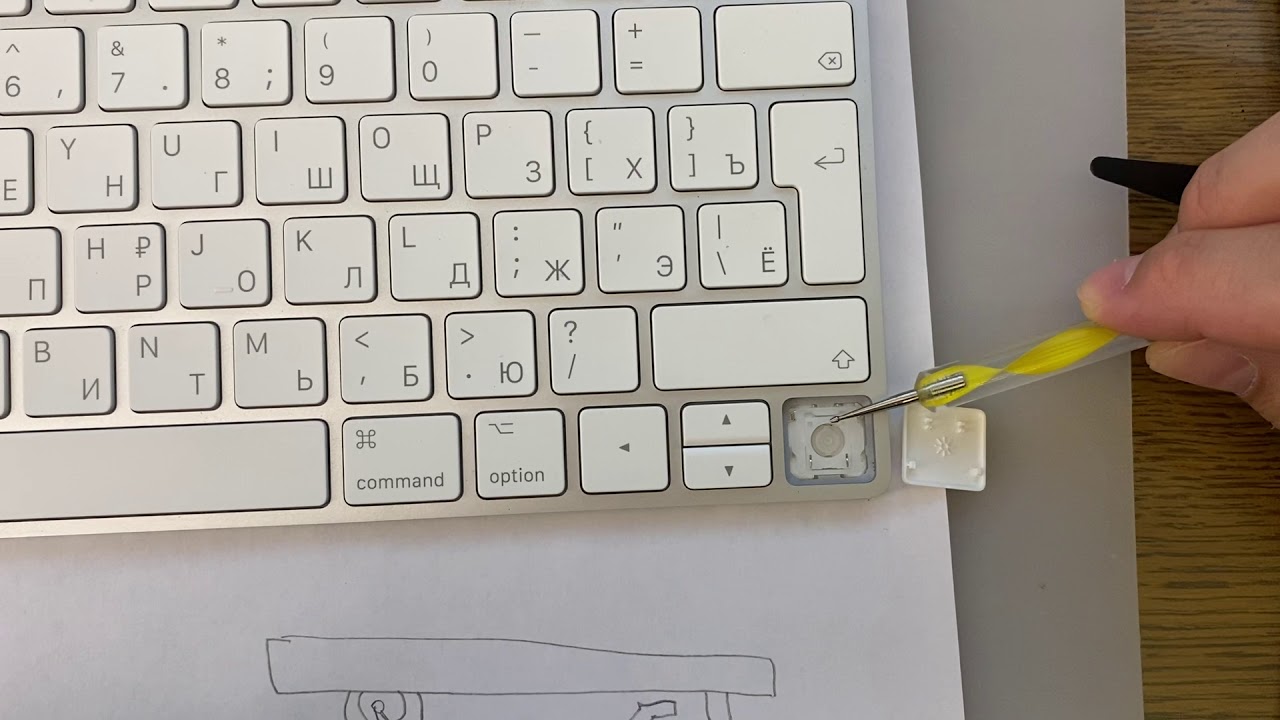 Сильно встряхните клавиатуру несколько раз, чтобы вода вышла из ее внутренних частей.
Сильно встряхните клавиатуру несколько раз, чтобы вода вышла из ее внутренних частей.
После того, как вы удалили всю воду, поместите ее на такое устройство, как подставка для посуды, которая позволяет воздуху попадать во все части клавиатуры. . Он все еще должен быть перевернут. Направьте вентилятор на клавиатуру, чтобы облегчить процесс, и дайте ему постоять от 24 до 48 часов, не касаясь его.
Ремонт влажной клавиатуры
В зависимости от типа клавиатуры необходимо учесть несколько моментов.Если у вас нет стандартной клавиатуры, могут потребоваться несколько иные действия. Хотя описанная выше процедура работает для большинства клавиатур, есть несколько особых случаев, когда вы можете захотеть сделать немного больше.
Портативная клавиатура
Выключите портативную клавиатуру и извлеките батарейки, прежде чем начать сушить ее. После этого вы можете сушить и чистить клавиатуру, как любую другую клавиатуру.
Механическая клавиатура
В зависимости от того, какая механическая клавиатура у вас есть, ее так же легко чистить, как и стандартную клавиатуру . Снимите механические колпачки с клавиш , чтобы они быстрее высохли, прежде чем оставлять их как минимум на 24–48 часов. Если какая-либо клавиатура у вас есть со съемными колпачками, их снятие может помочь вам избавиться от влаги внутри клавиатуры.
Снимите механические колпачки с клавиш , чтобы они быстрее высохли, прежде чем оставлять их как минимум на 24–48 часов. Если какая-либо клавиатура у вас есть со съемными колпачками, их снятие может помочь вам избавиться от влаги внутри клавиатуры.
Клавиатура пролита водой, и теперь клавиши не работают
Иногда жидкость, попадающая в ключи, может повредить их и помешать работе. Такой результат особенно вероятен, если вы не решили проблему сразу или не дал высохнуть всей клавиатуре, прежде чем использовать ее снова .Даже вода может содержать минералы, которые могут высохнуть на компонентах клавиатуры.
Если ваша клавиатура уже не работает, нет ничего плохого в более тщательном устранении неполадок. Отключив клавиатуру от сети, отвинтите различные винты, которые удерживают клавиатуру вместе. С помощью безворсовой ткани вытрите все точки на клавиатуре, до которых можно дотянуться, и оставьте детали на воздухе на следующий день.
После того, как вы соберете их обратно, клавиши снова могут работать.
Вода на клавиатуре ноутбука
Починить клавиатуру ноутбука немного сложнее, чем отдельную клавиатуру.Поскольку клавиатура напрямую подключена к компонентам ноутбука, вы рискуете повредить весь ноутбук, если не высушите его сразу.
Убедитесь, что выключил ноутбук, как только на него попала вода. . Вам также необходимо отключить его и отсоединить все кабели, подключенные к компьютеру.
Переверните его вверх дном, чтобы вода могла стекать, и используйте впитывающую ткань, чтобы сразу же сушить его поверхности. Если жидкость попала в порты ноутбука, обязательно обратите внимание на эти области.
Если вам удобно снимать заднюю панель с ноутбука, вы также можете удалить больше жидкости из его внутренних частей. Любая жидкость, которую вы можете удалить, прежде чем оставить сохнуть, поможет процессу и уменьшит повреждение.
Когда он высохнет, оставьте его выключенным и переверните как минимум на целый день , чтобы он высох.
Работа с другими жидкостями
Жидкости, отличные от воды, могут вызывать различные проблемы, которые необходимо решить. Поскольку липкие , они могут помешать работе вашего ноутбука.Сок, газированные напитки, алкоголь и молочные напитки могут оставлять лишние остатки или липкую пленку. Сахар и соль в жидкостях, отличных от воды, могут вызвать проблемы с клавиатурой, чего не было бы с простой водой.
Если вы пролили на клавиатуру что-то, кроме воды, вам, вероятно, следует очистить ее, прежде чем дать ей полностью высохнуть, чтобы убедиться, что она будет работать беспрепятственно.
- Если возможно, снимите колпачки клавиш .
- Налейте 99-процентный изопропиловый спирт в небольшую миску.Имейте под рукой безворсовые салфетки и безворсовые тампоны.
- Смочите ткань спиртом. Убедитесь, что она недостаточно влажная, чтобы начать капать. Проведите им по всем поверхностям клавиатуры.
- Окуните тампон в спирт.
 Используйте его для очистки тех мест, где клавиатура особенно грязная или на которых имеются стойкие загрязнения. . Если у вас застряли определенные клавиши, постарайтесь сосредоточиться на этих областях.
Используйте его для очистки тех мест, где клавиатура особенно грязная или на которых имеются стойкие загрязнения. . Если у вас застряли определенные клавиши, постарайтесь сосредоточиться на этих областях. - Используйте тампон и ткань для очистки снятых колпачков клавиш. Убедитесь, что у вас есть верх и низ.
- Высушите клавиатуру безворсовой тканью . Подождите от 24 до 48 часов, прежде чем снова собрать.
Крайне важно использовать изопропиловый спирт для любых электронных соединений или печатных плат внутри вашей клавиатуры. Хотя немного более низкий процент изопропилового спирта может быть приемлемым, лучше проявить осторожность и придерживаться 99 процентов.
Это должно помочь вашей клавиатуре снова заработать, даже если вы пролили на нее что-то невероятно липкое, например апельсиновый сок.
Следует ли мне замочить его в рисе?
Обычно говорят, что вы должны помещать электронные устройства, контактирующие с водой, в рис, чтобы помочь отвести влагу. Однако лучше не вынимать рис, чтобы починить клавиатуру. Рис выделяет крахмал при контакте с водой. Эти частицы крахмала лишь добавят посторонние предметы на вашу уже скомпрометированную клавиатуру .
Однако лучше не вынимать рис, чтобы починить клавиатуру. Рис выделяет крахмал при контакте с водой. Эти частицы крахмала лишь добавят посторонние предметы на вашу уже скомпрометированную клавиатуру .
Когда мне беспокоиться?
Если вы выполнили все описанные выше действия, чтобы высушить и починить клавиатуру, но она по-прежнему не работает, возможно, пришло время связаться с техническим специалистом.Также важно, чтобы считался специалистом, если у вас есть вода на клавиатуре ноутбука , поскольку она напрямую связана с другими компонентами компьютера.
Иногда контакт с жидкостью приводит к повреждению внутренних компонентов клавиатуры, поэтому без запасных частей она больше не будет работать. С первого взгляда может быть сложно определить, что именно повреждено. Вы поймете, что пора подумать о профессиональной помощи или замене, если клавиатура не работает даже после того, как вы ее почистили и высушили.
Пролитие воды или любой другой жидкости на клавиатуру не обязательно означает конец ее жизни. Быстрое и тщательное внимание может решить проблему и позволить вам вернуться к вводу текста всего за день или два. Просто помните, что, хотя клавиатура сразу может показаться достаточно сухой, не торопитесь. Дайте ему время высохнуть для достижения наилучших результатов.
Быстрое и тщательное внимание может решить проблему и позволить вам вернуться к вводу текста всего за день или два. Просто помните, что, хотя клавиатура сразу может показаться достаточно сухой, не торопитесь. Дайте ему время высохнуть для достижения наилучших результатов.
Что нужно знать, когда ваш автомобиль затоплен
Когда ураган Ида обрушился на Нью-Джерси на прошлой неделе, пострадали тысячи автомобилей.По данным Census.gov, наводнения, вызванные ураганами или сильными штормами, являются наиболее распространенным стихийным бедствием в Америке. И хотя вы, возможно, успешно выковали поднимающиеся воды паводка, это не значит, что ваша машина выехала из леса. Если паводковые воды частично или полностью затопят ваш автомобиль, это может привести к серьезным повреждениям и дорогостоящему ремонту. Вот что делать после того, как вода отступит.
Можно ли отремонтировать автомобиль после затопления?
Хотя во многих случаях вы МОЖЕТЕ отремонтировать свой автомобиль после наводнения, вопрос заключается в том, сколько стоит починка автомобиля, поврежденного наводнением, по сравнению с его страховой стоимостью. Поэтому, прежде чем вы начнете гадать, стоит ли ремонтировать затопленный автомобиль, оцените степень повреждения вашего автомобиля.
Поэтому, прежде чем вы начнете гадать, стоит ли ремонтировать затопленный автомобиль, оцените степень повреждения вашего автомобиля.
- Проверьте повреждение — Изучите потенциальные повреждения автомобиля и отметьте, насколько высоко поднялась вода в вашем автомобиле. Это будет отличаться от автомобиля к автомобилю. Насколько высоким должна быть вода, чтобы залить автомобиль, грузовик или внедорожник, зависит от дорожного просвета вашего автомобиля. Грузовики и внедорожники в целом имеют больший клиренс (измеренная высота от земли до нижнего края ходовой части) и могут создавать воду, которую седан традиционно не может.
- Документ и фотография — Сделайте много снимков и / или видео внутри и снаружи автомобиля. Покройте каждый угол затопленной машины. Если вы планируете подать заявку на страхование автомобиля от повреждений, причиненных водой, вам следует как можно скорее задокументировать доказательства.
- Подайте заявку на страхование — Как можно скорее свяжитесь со своим страховым агентом.
 Поскольку вы можете требовать возмещения ущерба от воды по страховке автомобиля, ЕСЛИ у вас есть комплексное покрытие, специалисту по настройке потребуется осмотреть транспортное средство, прежде чем утверждать расходы на ремонт затопленного автомобиля.Если вы не уверены, застрахован ли ваш автомобиль, вам все равно следует подать иск в страховой компании. И подавай пораньше! В случае крупного стихийного бедствия, вероятно, многие другие тоже подадут свои претензии, так что приходите раньше остальных.
Поскольку вы можете требовать возмещения ущерба от воды по страховке автомобиля, ЕСЛИ у вас есть комплексное покрытие, специалисту по настройке потребуется осмотреть транспортное средство, прежде чем утверждать расходы на ремонт затопленного автомобиля.Если вы не уверены, застрахован ли ваш автомобиль, вам все равно следует подать иск в страховой компании. И подавай пораньше! В случае крупного стихийного бедствия, вероятно, многие другие тоже подадут свои претензии, так что приходите раньше остальных. - Осушите свой автомобиль — Если вы ехали по паводку, а ваш автомобиль все еще движется, дайте ему высохнуть. Трудно сказать, попала ли вода в двигатель или повреждена электрическая система автомобиля.Езда на нем с остаточной водой в двигателе или неисправной электрической системой может привести к еще большему ущербу. Затем доставьте свой автомобиль в авторизованный сервисный центр Flemington Car & Truck Country для полной оценки возможных повреждений.
- Позвоните специалисту.
 — Если ваш автомобиль затонул и двигатель остановился, НЕ ПЫТАЙТЕСЬ ПЕРЕЗАГРУЗИТЬ АВТОМОБИЛЬ. Избыток воды может вызвать множество проблем, включая двигатель, электрические системы, топливопровод и фильтры. Вместо этого обратитесь в службу буксировки, чтобы отбуксировать ваш автомобиль в один из наших дилерских центров по обслуживанию легковых и грузовых автомобилей Flemington для оценки.
— Если ваш автомобиль затонул и двигатель остановился, НЕ ПЫТАЙТЕСЬ ПЕРЕЗАГРУЗИТЬ АВТОМОБИЛЬ. Избыток воды может вызвать множество проблем, включая двигатель, электрические системы, топливопровод и фильтры. Вместо этого обратитесь в службу буксировки, чтобы отбуксировать ваш автомобиль в один из наших дилерских центров по обслуживанию легковых и грузовых автомобилей Flemington для оценки. - Назначьте встречу — Свяжитесь с одним из наших региональных сервисных центров Flemington для легковых и грузовых автомобилей, чтобы сертифицированный техник мог оценить повреждения всех механических компонентов, включая двигатель, трансмиссию, оси, тормозную и топливную систему, на предмет загрязнения водой. А в некоторых случаях воздействие воды не произойдет раньше, чем через 90 дней, когда компьютер и другие электрические компоненты начнут разъедать.
Насколько сложно отремонтировать автомобиль, поврежденный наводнением?
Поскольку повреждение, нанесенное водой, не всегда видно неподготовленному глазу, важно, чтобы механик, прошедший обучение на заводе-изготовителе, как можно скорее проверил автомобиль. Скорее всего, техник начнет с поиска самых непосредственных признаков повреждения двигателя. Скорее всего, он содержится в моторном масле и трансмиссионной жидкости. Просто проверив жидкости с помощью щупа, вы можете увидеть, не было ли воздействия. Вода делает трансмиссионную жидкость молочной по консистенции. Вода в масляном поддоне также разбавит моторное масло.
Скорее всего, техник начнет с поиска самых непосредственных признаков повреждения двигателя. Скорее всего, он содержится в моторном масле и трансмиссионной жидкости. Просто проверив жидкости с помощью щупа, вы можете увидеть, не было ли воздействия. Вода делает трансмиссионную жидкость молочной по консистенции. Вода в масляном поддоне также разбавит моторное масло.
Если автомобиль подвергся воздействию соленой или мутной воды, коррозия от любого из них может вызвать ржавчину внутри компонентов, что приведет к дальнейшим проблемам с ремонтом.Двигатели и электроника не предназначены для работы в этих условиях, и автомобиль выйдет из строя. Это дорогостоящее средство для исправления, и поэтому страховая компания часто находит автомобиль, поврежденный наводнением. Вот почему лучше всего доставить автомобиль в авторизованный дилерский центр для оценки.
После определения степени повреждения вашего транспортного средства от наводнения ваша страховая компания сопоставит затраты на ремонт транспортного средства со стоимостью его замены.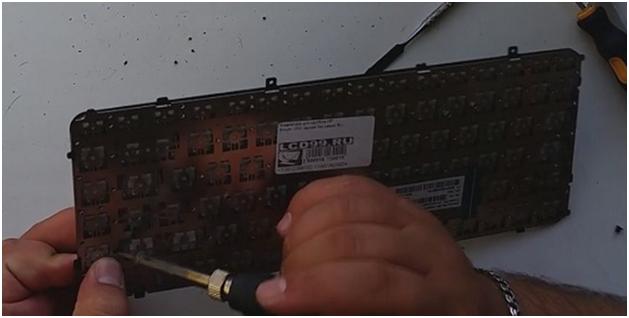 Если страховая компания подсчитала вашу машину (считается полной потерей), обязательно обсудите, что это означает, со своим страховым агентом.
Если страховая компания подсчитала вашу машину (считается полной потерей), обязательно обсудите, что это означает, со своим страховым агентом.
Если ваш автомобиль может быть отремонтирован после наводнения, или если страховая компания сочтет его потерю, наша команда всегда готова помочь. Свяжитесь с любым из наших национальных марок легковых и грузовых автомобилей Flemington, обслуживающих Нью-Джерси, Пенсильвания и Нью-Йорк, чтобы отремонтировать ваш автомобиль или найти замену.
Что делать, если на Mac пролили воду
Вы пролили воду на MacBook Air / Pro, и он почти мгновенно выключился. Что делать сейчас? Следуйте инструкциям этого руководства, чтобы свести к минимуму повреждение жидкостью и повысить вероятность выживания вашего MacBook, поврежденного водой.Это руководство написано техническими специалистами и инженерами, которые проводят ремонт MacBook, поврежденного водой, сотни раз в год. Он не только говорит вам, что делать, если вы пролили воду на MacBook, но также объясняет причины каждого шага. Он обеспечивает всесторонний обзор инженерного дизайна Apple MacBook.
Он обеспечивает всесторонний обзор инженерного дизайна Apple MacBook.
1. Немедленно выключите MacBook, поврежденный водой.
Это первое, что вы должны сделать, если вы пролили воду на Macbook Air или Pro.Удерживайте кнопку питания не менее пяти секунд, пока питание не отключится, а затем отпустите кнопку. Не трогайте кнопку снова; в противном случае вы можете случайно включить его снова. Забудьте о любых несохраненных документах: чем раньше вы отключите питание, тем безопаснее будет ваш MacBook и ваши бесценные данные в нем.
Ваш браузер не поддерживает видео тег.
Если поврежденный водой MacBook не может быть выключен, удерживая кнопку питания, это означает, что клавиатура MacBook уже перестала работать.Клавиатура не может отправить программную команду «Force Shutdown» на материнскую плату MacBook. Не паникуйте, у вас все еще есть другие способы выключить ноутбук Mac.
Быстро используйте салфетки для впитывания жидкости, которую вы видите на поверхности клавиатуры, сенсорной панели и экрана MacBook, затем сразу же закройте крышку. Таким образом вы эффективно активируете аппаратный датчик сна. Когда материнская плата обнаруживает сигнал датчика сна, она отключает питание ЦП, экрана, SSD-накопителя и большинства поддерживающих цепей.
Таким образом вы эффективно активируете аппаратный датчик сна. Когда материнская плата обнаруживает сигнал датчика сна, она отключает питание ЦП, экрана, SSD-накопителя и большинства поддерживающих цепей.
После этого MacBook переходит в режим неглубокого сна. В режиме неглубокого сна микросхемы памяти все еще получают питание. Такая конструкция позволяет ноутбуку быстро выходить из спящего режима при нормальном использовании. Держите крышку закрытой некоторое время, MacBook автоматически перейдет в режим глубокого сна. В режиме глубокого сна материнская плата отключает питание микросхем памяти. Теперь ваш процессор, экран, твердотельный накопитель и оперативная память находятся в надежных руках. Никогда не открывайте крышку, чтобы снова вывести (включить) ноутбук.
Если экран MacBook все еще включен (вы видите свет), даже если вы закрываете крышку, материнская плата MacBook выходит из строя и выходит из-под контроля.Но в большинстве случаев повреждения незначительны. Теперь, если вы можете быстро отключить зарядное устройство и отсоединить аккумулятор от материнской платы, у вашего MacBook все еще есть хорошие шансы на выживание.
2. Отключите зарядное устройство, если оно все еще подключено к MacBook, поврежденному водой.
Этот шаг менее важен, чем первый. Само по себе отключение зарядного устройства НЕ отключит питание ЦП и других важных компонентов. Внутренняя батарея MacBook по-прежнему питает ноутбук Mac на полной скорости, если вы не выключили ноутбук, удерживая кнопку питания.Отсоединяя зарядное устройство, вы выключаете цепь зарядки материнской платы. Несмотря на то, что повреждение цепи зарядки водой почти на 100% можно исправить, более высокое напряжение в цепи (14,5 В для MacBook Air, 20 В для MacBook Pro Retina) по-прежнему представляет собой серьезную угрозу. Так что отключите зарядное устройство сейчас. Если вы дойдете до этого момента, значит, вы отключили 99% схем материнской платы MacBook. Единственная оставшаяся «включенная» цепь — это «резервная» цепь, и она гораздо менее разрушительна для поврежденного жидкостью ноутбука Mac.
Зарядное устройство MagSafe выдает 14,5 В для MacBook Air и 16,5–20 В для MacBook Pro, это вводит в заблуждение, что вы можете получить удар электрическим током, прикоснувшись к ноутбуку. Фактически, зарядное устройство MagSafe автоматически отключит выход при обнаружении перегрузки по току или утечки тока.
Фактически, зарядное устройство MagSafe автоматически отключит выход при обнаружении перегрузки по току или утечки тока.
В очень редком случае, если зарядное устройство MagSafe также погружено в жидкость, опасность исходит от кабеля питания входа зарядного устройства (240 В переменного тока в Австралии и 110 В переменного тока в США), а не от выхода (20 В или меньше) заряда.Так что в этом случае можно безопасно прикасаться к MacBook, поврежденному водой, но не к зарядному устройству. Вам необходимо вынуть шнур питания из розетки.
3. Не допускайте попадания воды в вентиляционные отверстия и отсоединяйте все периферийные устройства.
Не перемещайте MacBook. Вы должны попытаться предотвратить попадание воды в вентиляционные отверстия, расположенные между клавиатурой и экраном. Вентиляционные отверстия предназначены для отвода тепла от материнской платы на открытый воздух.Защита материнской платы — самый важный шаг к минимизации повреждений MacBook от пролитой воды.
Между вентиляционными отверстиями и материнской платой нет ничего, как показано на рисунке ниже. Если вы можете предотвратить попадание воды в вентиляционные отверстия, вы минимизируете ущерб. Отключите все подключенные внешние USB-накопители и другие устройства. Используйте полотенце или салфетки, чтобы как можно быстрее впитать оставшуюся воду с клавиатуры, сенсорной панели и экрана Macbook.
Вентиляционные отверстия MacBook Pro, вид сверху и снизу
Наши данные показывают, что примерно в 80% случаев повреждения MacBook жидкостью вода попадала на материнскую плату через вентиляционные отверстия.Вот почему первоочередной задачей является блокирование воды из вентиляционных отверстий. Вода также может проникать через щели тачпада, USB-портов, порта для зарядки, порта Thunderbolt и порта HDMI. Поскольку эти зазоры очень малы, поступление воды ограничено.
Клавиатура MacBook имеет герметичный механизм с двумя слоями пластиковых листов. Слой подсветки клавиатуры также обеспечивает дополнительную защиту, герметизируя клавиатуру снизу. Практически невозможно, чтобы вода попала прямо с клавиатуры MacBook на материнскую плату.Силиконовый чехол для клавиатуры защитит клавиатуру, но не специальную материнскую плату Apple Mac. Силиконовая крышка может помочь быстро распределить воду по вентиляционным отверстиям или щелям сенсорной панели, что приведет к большему ущербу.
Практически невозможно, чтобы вода попала прямо с клавиатуры MacBook на материнскую плату.Силиконовый чехол для клавиатуры защитит клавиатуру, но не специальную материнскую плату Apple Mac. Силиконовая крышка может помочь быстро распределить воду по вентиляционным отверстиям или щелям сенсорной панели, что приведет к большему ущербу.
4. Извлеките аккумулятор из поврежденного водой MacBook
.Переверните MacBook, вы можете использовать пятиугольную отвертку, чтобы открыть заднюю крышку, или крестовую отвертку, чтобы открыть старые модели. Используйте ноготь или пластиковую палочку, чтобы отсоединить разъем аккумулятора от материнской платы.
Никогда не используйте металлическую отвертку. В противном случае вы можете накоротко замкнуть батарею или, что еще хуже, вывести из строя SMC (Контроллер управления системой), отправив питание от батареи 12 В непосредственно на него. Насколько важен SMC? Что ж, вы можете купить новый процессор от Intel, но вы не можете купить новый SMC от Apple! Придется ждать донорский SMC от мертвого Mac той же модели и того же года.
Ваш браузер не поддерживает видео тег.
На этом этапе вашему MacBook нет непосредственной угрозы.Вы отключили ВСЕ цепи на выделенной материнской плате. Пора обратиться в профессиональную службу ремонта MacBook, поврежденного водой.
IT-Tech Online ежегодно спасает сотни поврежденных жидкостью MacBook. Если у вас есть ноутбук Mac, поврежденный жидкостью, свяжитесь с нами сейчас или воспользуйтесь нашей почтовой службой в Австралии.
5. Слейте воду из MacBook, ожидая профессионального ремонта MacBook, поврежденного водой.
Есть два метода слива MacBook, поврежденного водой.
Первый способ — поставить MacBook в положение «палатка». Если ваш ноутбук Mac — это MacBook Air до 2018 года или MacBook Pro до 2013 года с экраном без Retina , этот метод подойдет вам. Этот метод прост и эффективен на старых моделях MacBook, так как экраны водонепроницаемы.Имеется передняя алюминиевая рамка (в MacBook Air) или переднее защитное стекло (в MacBook Pro с экраном без сетчатки) для предотвращения попадания воды внутрь экрана.
Однако, если у вас есть MacBook с экраном Retina, не используйте метод «палатки».Чтобы сделать новые экраны Retina тоньше, легче и увеличить видимую область, Apple отказалась от громоздкой алюминиевой рамы и защитного стекла. Новые экраны Retina НЕ являются водонепроницаемыми. Если вы поместите этот тип экрана в положение «палатка», вы можете помочь распределить воду от нижнего края до оптической (отражающей) пленки внутри экрана. Затронутый экран может по-прежнему работать, но водяные знаки на фоне сильно влияют на качество изображения, как показано на фото ниже.Мы видели, как это чаще делалось с поврежденными водой MacBook с экраном Retina, особенно с последней моделью сенсорной панели. Новый экран Retina стоит от 500 до 1200 долларов. Поэтому, если у вас есть сетчатка, не используйте метод «палатки».
Второй метод, который мы обсудим ниже, можно использовать для всех типов экранов MacBook. Это гарантирует, что вода не попадет внутрь экрана.
Откройте крышку MacBook под углом 90 градусов. Поместите его на край стола так, чтобы экран MacBook был обращен вниз к скамейке, а секция клавиатуры свешивалась за край, как показано на фотографии ниже.Поскольку экран лежит на столе, вода не попадает внутрь экрана и быстрее высыхает. Защитите экран, подложив кухонное бумажное полотенце под панель экрана MacBook, и не допускайте падения MacBook на стол.
Поместите его на край стола так, чтобы экран MacBook был обращен вниз к скамейке, а секция клавиатуры свешивалась за край, как показано на фотографии ниже.Поскольку экран лежит на столе, вода не попадает внутрь экрана и быстрее высыхает. Защитите экран, подложив кухонное бумажное полотенце под панель экрана MacBook, и не допускайте падения MacBook на стол.
Пролитая вода на macbook — слейте воду из macbook
Все ноутбуки Mac имеют такую конструкцию: материнская плата находится под клавиатурой, а аккумулятор — под тачпадом. Сила тяжести вытянет оставшуюся воду с клавиатуры в сторону сенсорной панели и, наконец, с корпуса MacBook.Любая вода, которая уже попала в материнскую плату, также попадет в менее уязвимое место. Со снятой нижней крышкой поврежденный водой MacBook должен быть высушен через 24 часа.
Предупреждение: Если вы пролили воду на модели MacBook Air 2018 или MacBook Pro 2016 и новее, не открывайте крышку. Как только вы откроете крышку, MacBook снова автоматически включится, если вы еще не отсоединили аккумулятор от материнской платы. Это «автоматическое включение» — новая функция новейшего дизайна MacBook.Выполните ту же процедуру, чтобы выключить ноутбук, если вы случайно откроете его. Отключить внутреннюю батарею от этих новых моделей MacBook немного сложно, и это выходит за рамки возможностей нетехнического человека. Если вы оказались в такой ситуации, лучшее, что вы можете сделать, — это просто позволить MacBook лежать ровно с закрытой крышкой и как можно скорее отремонтировать его.
Это «автоматическое включение» — новая функция новейшего дизайна MacBook.Выполните ту же процедуру, чтобы выключить ноутбук, если вы случайно откроете его. Отключить внутреннюю батарею от этих новых моделей MacBook немного сложно, и это выходит за рамки возможностей нетехнического человека. Если вы оказались в такой ситуации, лучшее, что вы можете сделать, — это просто позволить MacBook лежать ровно с закрытой крышкой и как можно скорее отремонтировать его.
Не встряхивайте MacBook, поврежденный водой, особенно если вода уже попала в шарнирную часть.Это приведет только к растеканию воды и попаданию воды в специальные компоненты, такие как шарики BGA процессора или пленку подсветки экрана.
6. Слово о фене и легенда об использовании риса.
Было популярно использовать сырой рис и фен для восстановления поврежденного водой MacBook. Мы почти каждую неделю находили рис в поврежденных жидкостью MacBook, отправляемых в наш магазин для ремонта!
Рис обнаружен в поврежденном жидкостью Macbook Air
Нет ничего плохого в том, чтобы сушить MacBook феном или рисом, хотя большую часть времени это очень неэффективно и ненужно. Настоящая порча этих легенд заключается в том, что после сушки ноутбук можно включить без надлежащей обработки.
Настоящая порча этих легенд заключается в том, что после сушки ноутбук можно включить без надлежащей обработки.
Электронные мосты, известные как закороченные цепи, могут быть образованы где угодно среди цепей логической платы за счет смеси влаги, мрака, минералов и сахара. Как только вы включаете ноутбук, эти мосты запускают убийства, приводящие к серьезным повреждениям, даже со смертельным исходом, как показано ниже.
Пролитая вода на macbook — коррозия микросхем материнской платы
Есть вероятность, что вода не попала на материнскую плату, и были повреждены только клавиатура или тачпад.Если пролить небольшое количество воды, это не гарантирует, что вода не достигнет материнской платы. Единственный способ безопасно это выяснить — вытащить материнскую плату из корпуса и осмотреть ее под микроскопом. Без осмотра и надлежащего лечения включение MacBook, поврежденного водой и высушенного, — это игра с очень низкими шансами. Это причина, по которой пролитая вода и повреждения от воды — убийца номер один для MacBook. Мы никогда не включаем напрямую MacBook, о повреждении которого было сообщено жидкостью. Вместо этого мы сначала вытащим материнскую плату и оценим повреждения.Этот простой шаг помог нам увеличить показатели успеха.
Мы никогда не включаем напрямую MacBook, о повреждении которого было сообщено жидкостью. Вместо этого мы сначала вытащим материнскую плату и оценим повреждения.Этот простой шаг помог нам увеличить показатели успеха.
7. Типы доступных в настоящее время услуг по ремонту MacBook, поврежденных водой
Если вы пролили воду на MacBook, рекомендуем обратиться к надежному поставщику услуг. Многие из них имеют опыт работы с MacBook, поврежденным водой, однако существуют различные типы и «уровни» обслуживания, о которых вам следует знать:
Уровень 1: Очистите материнскую плату. Очистите или замените клавиатуру, сенсорную панель, экран, аккумулятор и жесткий диск.Затем соберите обратно в корпус для тестирования. Если материнская плата неисправна, вам сообщат, что MacBook не подлежит ремонту. Вас могут попросить заменить всю материнскую плату по высокой цене, если доступна «отремонтированная» материнская плата. Обычно этот тип поставщика услуг взимает плату за оценку, так как работы по очистке отнимают много времени, а вероятность успеха составляет очень низкий. Уполномоченные сервисные центры Apple и большинство сторонних сервисных центров предоставляют услуги такого уровня.
Уполномоченные сервисные центры Apple и большинство сторонних сервисных центров предоставляют услуги такого уровня.
Если MacBook поврежден жидкостью, стандартная гарантия Apple автоматически аннулируется.Если вы приобрели AppleCare + для Mac, ваш Mac будет покрываться Apple, и будет применяться плата за обслуживание. Apple не предоставляет услуги по восстановлению данных. Если вам нужны данные, вы должны получить услугу восстановления данных Mac у стороннего ремонтника, прежде чем требовать гарантии.
Уровень 2: Очистите или замените клавиатуру, сенсорную панель, экран, аккумулятор и жесткий диск. Замените корродированные микросхемы на материнской плате, затем очистите ее в ультразвуковой очистителе. Эту задачу может выполнить техник, обладающий навыками микропайки.Уровень успеха этой услуги выше, чем предыдущий, поэтому ремонтник может взимать или не взимать плату за оценку. Несколько сторонних ремонтников могут предоставить эту услугу, если потребуется определенная степень навыков и знаний.
Уровень 3: В в дополнение к вышеуказанным услугам инженер выполнит поиск и устранение неисправностей оставшихся неисправных микросхем, которые не могут быть обнаружены микроскопом. Эта задача требует высокого уровня навыков, знаний, оборудования и, самое главное: всестороннего понимания конструкции логической платы Apple.В дополнение к предприятиям «Депо» подрядчиков Apple, расположенным только в США и Китае, только несколько сторонних ремонтников предоставляют услуги такого уровня. Мы предоставляем эту услугу в Мельбурне и принимаем почту со всей Австралии. Обычно, Ремонтники этого уровня не будут взимать плату за оценку, так как высокий процент успеха покроет стоимость неисправного.
8. Последнее замечание: держите MacBook подальше от его заклятого врага, НАПИТКА.
Пролитая вода на MacBook Air или Pro — очень частая авария Mac и наиболее частые случаи, с которыми мы имеем дело.Если вы нашли это руководство полезным, почему бы вам не поделиться им в социальных сетях с друзьями и коллегами? Однажды он может им понадобиться.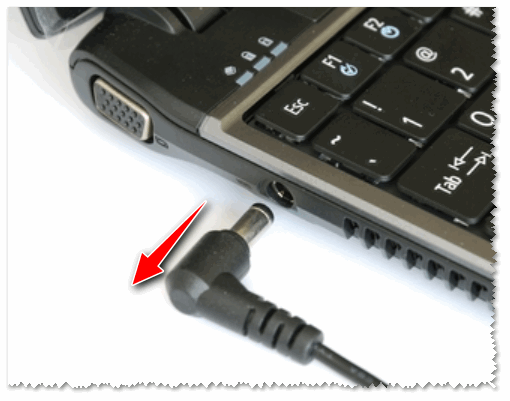
IT-Tech Online — ведущий специалист по ремонту Mac в Австралии. Наши услуги включают ремонт MacBook, ремонт iMac и ремонт Mac mini.
Статьи по теме:
1. Ремонт MacBook, поврежденный водой
2. Стоимость ремонта MacBook
3. Как исправить проблемы с папкой вопросительного знака Mac
4. 12 способов исправить аккумулятор MacBook, который не заряжается. Проблема
5.MacBook не включается? 10 способов исправить
6. 8 способов восстановления данных на компьютерах Mac
7. Ремонт сенсорной панели MacBook — Когда не отвечают
8. Что делать, если iMac не включается?
Я пролил на свой Lenovo Chromebook! Что я делаю?
Ответ… ОСТАВАЙТЕСЬ СПОКОЙНОЙ!
Вы когда-нибудь замечали символ капли воды на нижней части Chromebook и задавались вопросом, что это такое? Оказывается, это простое решение очень распространенной проблемы: случайного разлива.Вместо того, чтобы затопить и нанести вред внутренним компонентам, при разливе дренажа вода может протекать через устройство и выходить через дно, не вызывая никаких повреждений.
«Как?» спросите вы? Под клавиатурой находится дренажная система, похожая на желоб на крыше, которая собирает и отводит жидкость из нижней части Chromebook без вреда для здоровья. Это отличная новость, потому что он не только защищает клавиатуру, но и предотвращает повреждение того, что находится под клавиатурой (т. Е.материнская плата, хранилище данных, электрические компоненты и многое другое). Как и «клавиатура с защитой от проливания», сливные отверстия не являются гарантией от повреждения водой, но если вы выполните следующие действия, шансы, что ваш Chromebook выживет в аварии, будет намного выше.
Таинственный значок в виде капли трудно увидеть. Следите за этим очень маленьким значком, который появляется рядом с дренажным отверстием
от булавочного укола.Так что вы делаете, когда проливаете на клавиатуру?
ПРОСТО БУДЬТЕ СПОКОЙНЫ!
Может возникнуть соблазн перевернуть Chromebook или встряхнуть его, чтобы попытаться удалить жидкость, но тем самым вы мешаете устройству решить проблему самостоятельно. Сдвиг устройства фактически приводит к распространению жидкости внутри, что может вызвать серьезные внутренние повреждения.
Сдвиг устройства фактически приводит к распространению жидкости внутри, что может вызвать серьезные внутренние повреждения.
Емкость для разлива, встроенная в клавиатуру Lenovo. Этот небольшой слив отводит всю жидкость от всех компонентов компьютера под клавиатурой.
Поэтому, когда придет время, когда вы случайно пролите жидкость на клавиатуру, выключите питание, осторожно поднимите устройство (удерживая его ровно), подложите под него одно впитывающее полотенце или салфетку, положите другое на клавиатуру и сядьте.Не используйте устройство какое-то время, чтобы слив мог работать нормально.
Пролитый на ноут? > Выключение питания> Осторожно поднимите и положите полотенце под ним> Положите полотенце на клавиатуру> Подождите
Устраивайтесь поудобнее. Это может занять некоторое время. (Когда команда FireFly проверила слив в нашем собственном офисе, мы обнаружили, что для слива всей жидкости из Lenovo Chromebook потребовалось около 5 часов. ) Может показаться, что что-то не происходит, но проявите терпение и не перемещайте устройство.Ваш Lenovo Chromebook скоро станет золотым!
) Может показаться, что что-то не происходит, но проявите терпение и не перемещайте устройство.Ваш Lenovo Chromebook скоро станет золотым!
Применимые модели: Lenovo серии N, 500e, 300e и 100e. Если сомневаетесь, ищите значок в виде капли.
Следует ли отремонтировать или заменить полы, поврежденные водой?
Напольное покрытие является важным, если не недооцененным, элементом дома. В то время как ваша семья полагается на прочный пол в повседневной деятельности, возможно, это наиболее очевидно, когда ваши полы повреждены.Ваши полы могут быть повреждены водой по многим причинам, включая протечки водонагревателя, сломанные трубы и стихийные бедствия, такие как ураганы или наводнения. Как бы то ни было, скорее всего, вам останется только спросить, заменить или отремонтировать пол.
Каждая ситуация индивидуальна, но такие детали, как тип напольного покрытия, степень повреждения и стоимость ремонта по сравнению с заменой, помогут определить, какое решение лучше для вас. Вот несколько советов по работе с полом, поврежденным водой.
Вот несколько советов по работе с полом, поврежденным водой.
Просмотр вариантов полов по комнатам
Как определить повреждения полов
Если вы испытали утечку, наводнение или другой инцидент, связанный с водой, важно проверить пол вокруг пострадавшего участка. Обратите особое внимание на повреждение паркетных полов водой. Твердая древесина — один из видов напольных покрытий, наиболее подверженных повреждению водой. Чем дольше ваш пол был влажным, тем глубже могла проникнуть вода.
Скорее всего, вы узнаете, был ли пол поврежден, когда осмотрите его.Аномалии обычно являются явными признаками повреждения водой.
Вот некоторые специфические проблемы, которые следует искать в вашем напольном покрытии:
- Изгибание: Изгибание возникает, когда пол отсоединяется от нижнего основания пола. Ваш пол может отслоиться по швам или отслоиться вверх.
- Коронка: Когда пол теряет влагу, он может дать усадку с нижней стороны.
 Эта потеря влаги оставляет доски округлыми, с высокой точкой посередине и низкой точкой по краям.
Эта потеря влаги оставляет доски округлыми, с высокой точкой посередине и низкой точкой по краям.
- Купирование: Когда пол впитывает влагу, края доски могут загибаться вверх, оставляя середину доски с небольшим углублением.
- Обесцвечивание: Любое изменение цвета может указывать на появление плесени или грибка. Осмотрите новые пятна и темные пятна на предмет роста.
- Деформация: Любые аномальные пузыри, отслаивание или растрескивание пола могут указывать на повреждение.
- Запах: Необычный запах может указывать на наличие плесени и грибка на полу или черновом полу.
Если на полу видны лишь незначительные признаки повреждения, возможно, вы сможете решить проблему, тщательно высушив пораженный участок. Если нет, вам нужно будет рассмотреть варианты восстановления. Некоторые повреждения появляются только через несколько часов, поэтому дайте напольному покрытию достаточно времени, чтобы высохнуть и показать изменения.
После того, как вы определили тип повреждения вашего пола водой, вы можете решить, хотите ли вы его отремонтировать или заменить.
Запишитесь на домашнюю консультацию
Что мне отремонтировать или заменить?
Нет явного победителя, когда речь идет о замене полов, а не о ремонте полов, поврежденных водой — выбор в конечном итоге остается за вами.Однако, чтобы избежать обременительного домашнего проекта или дорогостоящего счета за ремонт, вам следует учесть несколько факторов, прежде чем принимать решение.
1. Степень повреждения водой
Ваш пол имеет незначительные косметические повреждения или серьезные и разрушительные? Была ли вода на полу в течение длительного времени? Полы, которые все еще функционируют, вероятно, потребуют гораздо меньше времени, денег и усилий, чем пол, поврежденный до такой степени, что он становится небезопасным или изношенным.
Если ваш дом не был полностью высушен в течение 24–48 часов после инцидента, следует предполагать, что у вас есть рост плесени. Рост плесени может усложнить ремонт полов и поставить под угрозу ваше здоровье, поэтому с этим видом повреждений придется справиться гораздо сложнее.
Рост плесени может усложнить ремонт полов и поставить под угрозу ваше здоровье, поэтому с этим видом повреждений придется справиться гораздо сложнее.
2. Тип воды
В зависимости от источника повреждения вы можете быть более склонны заменить, чем отремонтировать.
- Чистая вода: Вода из протекающих труб является чистой водой, как дождевая вода. Эта вода безопасна для чистки.
- Серая вода: Вода из посудомоечных и стиральных машин и чистых туалетов слегка загрязнена.Эта «серая» вода может содержать загрязняющие вещества. Если вы решите очистить его самостоятельно, вам понадобится соответствующее защитное снаряжение.
- Черная вода: Вода из сточных вод или рек называется черной водой. Отходы и бактерии, которые он содержит, являются серьезными загрязнителями и могут вызвать проблемы со здоровьем. Этот тип повреждения водой почти всегда требует профессиональной помощи.

3. Сделай сам или профессионально
Степень ущерба, нанесенного водой, может повлиять на то, решите ли вы задачу самостоятельно или отдадите ее профессионалам.
Если вы хотите отремонтировать или заменить напольное покрытие самостоятельно, подумайте, можно ли справиться с этой задачей. В зависимости от обстоятельств самостоятельная замена поврежденных полов может потребовать значительных усилий и времени, которые вы могли бы сэкономить, заменив их профессионально. Домовладельцы обычно могут убирать заплесневелые участки площадью менее 10 квадратных футов с соблюдением надлежащих правил. Помимо этого, EPA рекомендует проконсультироваться со специалистом, имеющим опыт работы с плесенью.
4.Доступное время
Сколько времени вы можете посвятить повреждению пола? Если вы работаете или заботитесь о семье, тщательный ремонт или замена своими руками может оказаться невозможным. Если у вас есть время, вы можете сэкономить, взяв на себя задачу. Учитывайте свой график, когда решаете, отремонтировать или заменить напольное покрытие.
Учитывайте свой график, когда решаете, отремонтировать или заменить напольное покрытие.
5. Срочность
Поврежденный пол находится в зоне интенсивного движения вашего дома? Есть ли у вас маленькие дети или домашние животные, которые могут получить травмы из-за гнилого пола? В таком случае ваше решение о ремонте или замене будет зависеть от того, насколько быстро вам потребуется починить пол.Эта срочность может также возникнуть, если в вашем доме образовалась сильная плесень из-за повреждения водой. В зависимости от степени повреждения напольного покрытия может потребоваться как можно быстрее отремонтировать участок.
Когда следует рассматривать замену полов, поврежденных водой
Вы можете подумать о замене пола по нескольким причинам.
1. Ваш черновой пол и пол сильно повреждены
Черновой пол — это деревянная или бетонная опорная система под вашим полом. Если черный пол поврежден водой, вы, скорее всего, заметите, что он вздулся или приподнялся. Они также могут казаться мягкими или хрупкими, когда на них наступают. Лучшим выбором для поврежденного основания пола является его замена, особенно если на нем растет плесень.
Они также могут казаться мягкими или хрупкими, когда на них наступают. Лучшим выбором для поврежденного основания пола является его замена, особенно если на нем растет плесень.
В тяжелых ситуациях может показаться, что замена напольного покрытия — единственное, что вы можете предпринять. Это может быть правдой. Однако вы должны запомнить один важный шаг, прежде чем искать варианты замены — начните процесс сушки в пораженной области как можно скорее после инцидента.
Вот несколько шагов, которые необходимо предпринять, чтобы обезопасить свой дом:
- Удалите излишки воды: Воспользуйтесь пылесосом для влажной уборки, чтобы собрать стоячую воду.
- Увеличьте поток воздуха: Откройте все внутренние двери, шкафы и окна, чтобы облегчить приток воздуха в пораженную зону.
- Высушите зону: Направьте вентиляторы на поврежденный пол и используйте осушители для удаления лишней влаги.

Если вы заметили рост плесени в процессе сушки, не используйте вентилятор. Поклонники могут распространять споры плесени по всему дому. Удалите видимую плесень с помощью соответствующих средств защиты глаз, носа, рта и рук.Не подпускайте детей и людей с ослабленной иммунной системой или проблемами с дыханием к пораженному участку.
Ремонт сильно поврежденного пола может быть стрессовым и опасным. Во многих случаях начинать все сначала — это наиболее выгодно по времени и с точки зрения затрат. Если вы стали жертвой обширных повреждений, подумайте о замене с чистого листа.
2. Вы готовы начать все заново
В ситуациях, когда ваш пол подлежит ремонту, вы все равно можете подумать о замене. Каким бы нежелательным ни было повреждение водой, это может быть возможностью для укладки нового пола и защиты вашего дома от будущих инцидентов.Выбирая варианты напольного покрытия, обратите внимание на такие материалы, как ламинат, винил, ковер и плитка, которые защищают от воды. Если вы выберете твердую древесину, обязательно примите меры по ее водонепроницаемости и сохранению.
Если вы выберете твердую древесину, обязательно примите меры по ее водонепроницаемости и сохранению.
После того, как ваш новый пол будет уложен, вам нужно будет предпринять несколько простых шагов по уходу за ним. Правильный уход за напольным покрытием поможет защитить вас от дальнейшего повреждения водой.
Вот несколько общих правил обеспечения безопасности ваших полов:
- Будьте осторожны с поверхностью: Жесткая обувь и ножки мебели могут поцарапать пол.Подумайте о некоторых мерах предосторожности: попросите гостей снять обувь и установите защитные ограждения на мебель.
- Используйте коврики и ковровые покрытия: В зонах интенсивного использования добавьте дополнительную подкладку с помощью коврика или ковра.
- График регулярной уборки: Пылесос помогает удалить частицы пыли и грязь, которые могут повредить пол, если их не трогать. Установите режим легкой уборки, чтобы продлить срок службы полов.

- Глубокая очистка: Рекомендуется периодически вызывать профессионального очистителя для глубокой очистки пола.
- Точечная очистка: Вытрите пролитую жидкость и мусор как можно скорее, чтобы избежать пятен.
Новый пол и надлежащий уход могут снизить вероятность повреждения водой в будущем. Если вы готовы принять меры против повреждений, лучшим вариантом будет замена.
Просмотр вариантов полов по комнатам
Когда следует рассматривать ремонт полов, поврежденных водой
Если ваш черновой пол не поврежден, а пораженный участок высохнет в течение 24-48 часов, вы сможете отремонтировать поврежденный пол.
Перед ремонтом убедитесь, что пол полностью высох. Используйте влажный пылесос, чтобы очистить большие лужи с водой, и настройте вентиляторы и осушители, чтобы высушить остальную влагу. Этот процесс может занять несколько дней и в некоторых случаях может полностью предотвратить повреждение.
Ремонт полов, поврежденных водой, зависит от типа пола.
- Твердая древесина: При небольших повреждениях деревянного пола водой вы можете прибить гвоздями или привинтить деформированные доски обратно на место.Если некоторые доски необходимо удалить, вам нужно будет найти и купить подходящую древесину. При замене досок не забудьте отшлифовать их, чтобы они напоминали текущий пол, и подберите соответствующий цвет морилки. Затем нанесите несколько слоев морилки на новые доски, а также нанесите полиуретановое покрытие.
- Ламинат: Ламинированный пол, поврежденный водой, может вызвать вздутие и отслоение под покрытием. После того, как пол высохнет, дайте ламинату несколько дней проявить признаки повреждения водой.Отремонтировать, удалить и заменить поврежденные доски и сохранить неповрежденные.
- Ковер: Если ковер остается влажным в течение длительного времени, на нем быстро образуется плесень.
 Используйте влажный пылесос, чтобы удалить как можно больше воды, а затем завершите сушку с помощью вентиляторов. После высыхания необходимо профессионально очистить, продезинфицировать и дезодорировать, чтобы предотвратить появление плесени и грибка. Если небольшой участок ковра, расположенный в труднодоступном месте, поврежден, его можно удалить и заменить.
Используйте влажный пылесос, чтобы удалить как можно больше воды, а затем завершите сушку с помощью вентиляторов. После высыхания необходимо профессионально очистить, продезинфицировать и дезодорировать, чтобы предотвратить появление плесени и грибка. Если небольшой участок ковра, расположенный в труднодоступном месте, поврежден, его можно удалить и заменить.
- Винил: Многие домовладельцы используют винил в таких местах, как ванные комнаты и кухни, которые подвержены попаданию воды.При правильной установке винил достаточно водонепроницаем. Хотя он хорошо переносит воду, вы можете увидеть повреждения из-за чрезмерного покрытия водой. Когда пол высохнет, удалите поврежденные участки и замените его новым винилом. Поскольку винил обычно укладывается слоями, ремонт этих участков в домашних условиях может быть затруднен. Подумайте о том, чтобы вызвать профессионала, чтобы убедиться в правильной установке.
- Плитка: Плитка, как и винил, довольно водостойкая.
 Однако излишек воды иногда может расшатать плитку.Когда пол высохнет, определите, какие из них отслоились, и осторожно приподнимите их с пола с помощью отвертки. Если вы переустанавливаете их самостоятельно, найдите раствор, соответствующий полу, и верните плитки на их исходные места. Чтобы обеспечить правильную укладку и сохранить водонепроницаемость пола, подумайте о том, чтобы вызвать профессионала.
Однако излишек воды иногда может расшатать плитку.Когда пол высохнет, определите, какие из них отслоились, и осторожно приподнимите их с пола с помощью отвертки. Если вы переустанавливаете их самостоятельно, найдите раствор, соответствующий полу, и верните плитки на их исходные места. Чтобы обеспечить правильную укладку и сохранить водонепроницаемость пола, подумайте о том, чтобы вызвать профессионала.
При ремонте важно учитывать, хотите ли вы выполнить его самостоятельно или нанять подрядчика. Изучите степень повреждений и свои ремонтные возможности.Ремонт поврежденного водой пола может быть сложным и трудоемким, если у вас нет опыта. Однако, если вы можете реально устранить повреждение самостоятельно, вы можете сэкономить на наемной рабочей силе.
Расчет затрат на ремонт и замену
В зависимости от типа ущерба, нанесенного водой, вы имеете дело с страховкой вашего домовладельца, которая может покрыть часть затрат на ремонт или замену. Большинство полисов покрывают ущерб, нанесенный водой в результате чего-то внезапного и случайного. Однако, если инцидент произошел в результате известной и запущенной утечки или домашнего ремонта, вы, вероятно, оплатите счет.
Однако, если инцидент произошел в результате известной и запущенной утечки или домашнего ремонта, вы, вероятно, оплатите счет.
Итак, что можно назвать внезапным и случайным? Некоторые примеры включают:
- Внезапная утечка в ванной, на которую немедленно обратились
- Повреждение потолка из-за внезапной протечки
- Разрыв трубы — от температуры, старости или корней деревьев
- Внезапное повреждение кухонной техники водой
Следует отметить отсутствие защиты от наводнений в этом списке. Страховые полисы большинства домовладельцев не включают покрытие от наводнения, которое продается отдельно.Имейте это в виду, если ваши полы были повреждены из-за ураганного паводка.
Страховые компании ожидают, что вы сделаете все возможное, чтобы предотвратить повреждение водой. Если повреждение вышло из-под вашего контроля, узнайте у своего страхового агента, покрывает ли его ваш полис. Если вам придется самостоятельно покрывать расходы на ремонт или замену, учитывайте стоимость расходных материалов. Стоимость ремонта или замены будет варьироваться в зависимости от масштабов проекта и типа напольного покрытия, которое вы будете использовать. Однако во много раз дешевле полностью заменить поврежденный пол, чем отремонтировать его.
Стоимость ремонта или замены будет варьироваться в зависимости от масштабов проекта и типа напольного покрытия, которое вы будете использовать. Однако во много раз дешевле полностью заменить поврежденный пол, чем отремонтировать его.
Найдите лучшее, что вам подходит
Если поврежденный водой пол быстро высох и был незначительным по размеру, возможно, вы сможете его отремонтировать. Если вы столкнулись с серьезным серьезным повреждением, замена может быть единственным вариантом. Помните о своей ситуации, решая, что лучше всего подойдет вам: ремонт или замена.
В любом случае повреждение водой является нежелательным фактором стресса. Вам нужны варианты восстановления в кратчайшие сроки. Если вы ищете замену напольному покрытию, 50 Floor предлагает удобный домашний шоппинг.Наши специалисты расскажут, как качественно восстановить пол и сэкономить ваше время.
Посмотрите варианты напольных покрытий в свете вашего дома и среди вашего нынешнего декора, чтобы принять полностью обоснованное решение. В случае протечки водонагревателя, переполнения раковины и т. Д. Мы также предлагаем нашим клиентам точечный ремонт повреждений.
В случае протечки водонагревателя, переполнения раковины и т. Д. Мы также предлагаем нашим клиентам точечный ремонт повреждений.
Просмотр вариантов полов по комнатам
Чтобы сделать первый шаг к восстановлению полов, назначьте встречу сегодня.
Не паникуйте: повреждение жидкостью, и что с этим делать
У всех нас был момент «ох, черт возьми», связанный с жидкостями: время замедляется, вы смотрите, как стекло опрокидывается, а его содержимое каскадом (красиво, в возможно в другом контексте) через обод и на стол.Ручейки с напитком перекатываются крошечной приливной волной по поверхности, через край и стекают на пол. Всего за несколько секунд.
Хуже всего, когда между чашкой и столом стоит компьютер. Вот когда ой становится кризисом.
Что лучше всего сделать, если на вашем ноутбуке пролилась жидкость? Сохраняйте спокойствие и продолжайте:
1. Не паникуйте.
Во-первых, знайте, что ваши данные в безопасности. Жесткие диски — хотя и не герметичны — соединены вместе.Если вы будете действовать быстро, вы можете предотвратить попадание жидкости на жесткий диск и повреждение ваших ценных данных. (Я оставлю плохие новости на потом.)
Жесткие диски — хотя и не герметичны — соединены вместе.Если вы будете действовать быстро, вы можете предотвратить попадание жидкости на жесткий диск и повреждение ваших ценных данных. (Я оставлю плохие новости на потом.)
2. Выключите компьютер.
Еще до того, как вы побежите за полотенцем, выключите компьютер. Если вы не можете нормально выключить его (например, клавиатура не реагирует), попробуйте нажать кнопку питания в течение нескольких секунд, чтобы принудительно выключить компьютер. Отключите портативный компьютер и отсоедините все кабели и USB-устройства.
3.Открыв крышку, переверните компьютер.
Это предотвращает попадание жидкости слишком далеко в компьютер. Когда компьютер перевернут, извлеките аккумулятор и отложите его в сторону.
4. Вытрите жидкость.
Все шутки в сторону: используйте туалетную бумагу. Унция за унцию — это самый впитывающий материал, который у вас, вероятно, будет под рукой. Он также тонкий, поэтому может проникать в щели на клавиатуре и вокруг нее, чтобы впитать жидкость. Это особенно важно для сладких напитков, таких как кола и сок: сахар липкий, и если он высохнет, у вас возникнет более серьезная проблема.
Это особенно важно для сладких напитков, таких как кола и сок: сахар липкий, и если он высохнет, у вас возникнет более серьезная проблема.
Далее: Если вы готовы, вы можете разобрать компьютер, чтобы смыть всю жидкость внутри.
5. Разберите и почистите компьютер.
В Интернете можно найти много информации о том, как разобрать компьютер Mac. MacRecycling.com предлагает видеоролики, демонстрирующие, как разбирать пластиковые 13-дюймовые MacBook и iBook G4. iFixIt имеет руководства в формате PDF, в которых рассказывается, как разобрать практически любой MacBook, MacBook Pro, iBook или PowerBook. Перед тем, как приступить к работе на компьютере, убедитесь, что вы также электрически заземлены.Слегка прикоснитесь к винту на внешней стороне настенного выключателя, чтобы заземлить себя, или используйте заземляющий браслет (если он у вас есть).
Скорее всего, вы захотите снять верхнюю крышку , часть компьютера, которая включает клавиатуру и трекпад. Во многих случаях вам придется начинать с нижней части компьютера и откручивать много-много винтов, лент и деталей. Использование ноутбука и пустого лотка для кубиков льда, чтобы отслеживать шурупы разных размеров, — хороший способ облегчить себе жизнь, когда придет время собирать компьютер.
Во многих случаях вам придется начинать с нижней части компьютера и откручивать много-много винтов, лент и деталей. Использование ноутбука и пустого лотка для кубиков льда, чтобы отслеживать шурупы разных размеров, — хороший способ облегчить себе жизнь, когда придет время собирать компьютер.
Разложив компьютер, попробуйте найти, куда просочилась жидкость, и соберите ее как можно лучше. Любая проливаемая вами жидкость будет иметь способность проводить электричество из-за содержащихся в ней металлов, сахаров и солей. Кола, в частности, очень кислая и может вызвать коррозию чувствительных электронных компонентов. Даже если вы не пьете ничего, кроме пищевой деионизированной воды, материал на поверхности вашего компьютера может переноситься жидкостью внутри вашего компьютера, что означает возможную проводимость. Конечно, нежелательная проводимость вредна для вашего компьютера.
Если то, что вы пролили, было маслянистым или липким, вы можете использовать разбавленный изопропиловый спирт (IPA или медицинский спирт), чтобы попытаться очистить участки с маслом. Смочите безворсовую ткань небольшим количеством спирта и кончиком пальца аккуратно очистите участки внутри компьютера.
Смочите безворсовую ткань небольшим количеством спирта и кончиком пальца аккуратно очистите участки внутри компьютера.
6. Дайте всему высохнуть.
Вы можете использовать настольную лампу и лампу накаливания, чтобы аккуратно нагреть и высушить разобранный компьютер. Помните, что перед сушкой компьютера обязательно очистите все, что станет липким.Прежде чем включать компьютер, убедитесь, что все полностью высохло. Каким бы сильным ни было принуждение, вам следует подождать хотя бы день, прежде чем снова пытаться загрузить свой ноутбук.
7. Соберите компьютер и попробуйте загрузить его.
Задумывались ли вы о молитве? Иногда срабатывает и молитва.
8. Проверьте это.
Клавиатура и трекпад, вероятно, больше всего пострадают от утечки. Попробуйте использовать все клавиши и все функции трекпада (например, прокрутку и нажатие).Если что-то не работает, есть две возможности: либо он не полностью высох, либо необратимо поврежден. Дайте ему еще день, чтобы он просох, и если он не работает, скорее всего, его нужно заменить.
Если ничего не работает, вы все равно можете вынуть жесткий диск из компьютера, поместить его в корпус и подключить к другому Mac. Таким образом, у вас будет доступ к вашим важным файлам, если они вам понадобятся.
9. Обратитесь в службу поддержки.
Помните плохую новость, которую я упомянул в шаге 1? Что ж, вот оно: многие гарантии (включая AppleCare) не покрывают повреждение, вызванное жидкостью.Фактически, новые ноутбуки Apple оснащены датчиками влажности, которые сообщают специалистам по ремонту, если что-то протекло внутри корпуса. Эти датчики — маленькие точки, прикрепленные к определенным местам внутри корпуса ноутбука — белые в сухом состоянии, но становятся красными при контакте с жидкостями. Если повреждение, вызванное жидкостью, не покрывается, вам придется оплатить ремонт любых поврежденных компонентов. Прости.
10. Поделитесь своей историей.
После этого тяжелого урока, я уверен, что теперь ты будешь держать напитки подальше от своего компьютера. Тем не менее, бывают случаи, когда даже самые осторожные из нас становятся жертвами повреждения жидкостью: ноутбук, изображенный в верхней части статьи, случайно столкнулся с бутылкой клюквенного сока (которая, как считалось, была плотно закрыта) внутри рюкзака. .
Тем не менее, бывают случаи, когда даже самые осторожные из нас становятся жертвами повреждения жидкостью: ноутбук, изображенный в верхней части статьи, случайно столкнулся с бутылкой клюквенного сока (которая, как считалось, была плотно закрыта) внутри рюкзака. .
У вас есть история ужасов о разрушениях жидкостью? Удалите воздух из селезенки и оставьте комментарий.
[с помощью WikiHow.]
См. Также:
Как спасти мокрый ноутбук (через Switched)
Все продукты, рекомендованные Engadget, выбираются нашей редакционной группой, независимо от нашей материнской компании.Некоторые из наших историй содержат партнерские ссылки. Если вы покупаете что-то по одной из этих ссылок, мы можем получать партнерскую комиссию.
Ремонт ноутбуков, поврежденных водой — LaptopMD
Требуется обслуживание компьютеров и ноутбуков?
Мы вас поддержим. Инженеры LaptopMD помогут вам со всеми вашими техническими потребностями. Отправьте свою информацию, чтобы получить бесплатное предложение.
Отправьте свою информацию, чтобы получить бесплатное предложение.
Ремонт ноутбуков и компьютеров, поврежденных водой
Ничто не сравнится с купанием в бассейне или бокалом освежающего чая со льдом в летнее время.Ну, если вы не компьютер. Повреждения, вызванные водой и разливами, — это распространенная проблема, которую мы видим здесь, в LaptopMD +, будь то кто-то, оставляющий свой ноутбук под дождем, опрокидывающий бокал шампанского на клавиатуре или заставляющий вашего ребенка обращаться с вашим ноутбуком, как с его песочницей. Мы видели все, от разлива газированной воды до воды в океане. Наши специалисты осмотрят повреждение вашего ноутбука жидкостью и дадут вам бесплатную квоту, чтобы он снова заработал, как новый. А если мы не сможем это исправить, ты не заплатишь!
Как узнать, если вы получили повреждения от воды?
Мало кому посчастливилось прожить всю жизнь, не пролив что-нибудь на свой компьютер или телефон.Несмотря на то, что мы предупреждаем людей не подносить жидкости к устройствам, повреждение жидкостью неизбежно. На самом деле, пролить стакан воды на ноутбук во время работы — это наименьшее из того, что мы видим. Вот несколько примеров за последние пару месяцев:
На самом деле, пролить стакан воды на ноутбук во время работы — это наименьшее из того, что мы видим. Вот несколько примеров за последние пару месяцев:
- Прыгать в бассейн с мобильным телефоном в кармане
- Пиво пролилось на сумку для ноутбука в баре
- Работа в ресторане и проливание супа на весь ноутбук
- Катание на лодке без гидроизоляции электроники
И это просто пара, которая выделяется.Но не волнуйтесь, не стоит паниковать, если вы пролили воду на свой телефон или ноутбук. Так что же делать, если на электронику попала вода? Сначала отключите питание и снимите аккумулятор. Прекращение подачи электричества предотвратит наихудшие возможные повреждения, сгорание цепей и компонентов. Затем переверните устройство и дайте ему стечь на бумажные полотенца. Когда большая часть воды вытечет, вы можете открыть его и высушить то, что осталось, бумажными полотенцами и феном (на слабом огне!), Или, если это мобильный телефон или КПК, вы можете положить устройство в небольшой шкаф. контейнер для посуды и засыпьте его рисом.Рис удалит влагу с устройства и быстро высохнет. Примечание: даже если вы найдете достаточно большую коробку и много риса, мы не рекомендуем класть в нее ноутбук. Это просто не лучшая идея.
контейнер для посуды и засыпьте его рисом.Рис удалит влагу с устройства и быстро высохнет. Примечание: даже если вы найдете достаточно большую коробку и много риса, мы не рекомендуем класть в нее ноутбук. Это просто не лучшая идея.
Еще одна важная вещь, о которой следует помнить, заключается в том, что не все повреждения, вызванные жидкостью, одинаковы. Вода, например, вызывает меньше всего проблем. Поскольку он в основном инертен и полностью высыхает, маловероятно, что он нанесет серьезный ущерб, если вы последуете нашим советам.Следующими в списке идут ароматизированные напитки без большого количества сахара. Такие вещи, как сельтерская вода или несладкий чай. По мере того, как сахар и общая толщина жидкости увеличиваются, вероятность того, что она нанесет ущерб, также значительно возрастает, потому что они имеют риск образования слоя отложенной грязи на компонентах вашей электроники. Хуже всего то, что содержит большое количество соли, например, морская вода. Соль оказывает сильное разъедающее действие на электронику, и если ее немедленно не очистить, любой контакт вашего ноутбука или мобильного телефона с морской водой обычно становится похоронным звоном для ваших устройств. Что бы вы ни пролили на свое устройство, принесите его с собой. мы откроем его и просканируем ваши компоненты, чтобы убедиться, что на них ничего не осталось и нет повреждений, а если они есть, мы очистим его и устраним повреждения, а также убедимся, что ваше устройство безопасно для дальнейшего использования.
Что бы вы ни пролили на свое устройство, принесите его с собой. мы откроем его и просканируем ваши компоненты, чтобы убедиться, что на них ничего не осталось и нет повреждений, а если они есть, мы очистим его и устраним повреждения, а также убедимся, что ваше устройство безопасно для дальнейшего использования.
Доступно, когда мы вам понадобимся
Когда у вас компьютерная чрезвычайная ситуация, это наша чрезвычайная ситуация. Наши специалисты готовы помочь вам в экстренном ремонте вашего компьютера.
Даже когда мы не открыты, технические специалисты готовы ответить на ваши вопросы по ремонту по телефону.
Принесите свой компьютер для бесплатной оценки, или мы сразу же приедем к вам и позаботимся о ваших потребностях!
Варианты ремонта: в магазине, по почте, онлайн-консультация
Когда у вас чрезвычайная ситуация, время имеет значение. LaptopMD + предлагает услуги экстренного ремонта в наших офисах в центре Нью-Йорка между 7-й и 8-й авеню, напротив Пенсильванского вокзала — удобно расположен рядом с поездами A, C, E, 1, 2, 3 на Penn Station и N, R, Q, B. , D, F и M поезда на Геральд-сквер.
, D, F и M поезда на Геральд-сквер.
Если вы не можете приехать к нам, мы приедем к вам: наше центральное расположение дает нам возможность оказаться в любой точке Нью-Йорка менее чем за час.
Когда дело доходит до вашей неотложной помощи, проверенные врачи портативных компьютеров Нью-Йорка готовы как можно скорее убедиться, что ваш бизнес заработал!
| Регион | Первый час | Каждый дополнительный час |
|---|---|---|
| Манхэттен | $ 150 | $ 120 |
| Квинс | ||
| Квинс | $ 150 9092 9079 | |
| Bronx | 150 долларов США | 120 долларов США |
| Статен-Айленд | 150 долларов США | 120 долларов США |
| Нью-Джерси | Нью-Джерси | |
| 9087 907 |
* В стоимость 1-го часа входит полная диагностика проблемы перед началом работы.
Не в Нью-Йорке? Попробуйте нашу услугу ремонта по почте!
Введите свои данные и наш менеджер поможет вам в ближайшее время!
Если вы все-таки что-то пролили на ноутбук, главное не паниковать. Отключите ноутбук от сети, вытащите аккумулятор и переверните ноутбук, чтобы жидкость капала из поврежденного водой ноутбука, а не в него, где она может повредить внутренние электрические компоненты. Оставьте его открытым и перевернутым, чтобы он высох на 24 часа, затем перенесите его в LaptopMD +, где мы проверим все компоненты, удалим любые внутренние утечки и заставим его работать как новый.Сопротивляйтесь любопытному желанию включить его и посмотреть, работает ли он, потому что, если он не полностью высохнет внутри, вы только убедитесь, что он больше никогда не заработает. Даже если повреждение слишком велико, чтобы его можно было полностью исправить, мы почти всегда можем удалить любые личные файлы и информацию с вашего жесткого диска, чтобы самая ценная часть вашего ноутбука, ваши данные, была в безопасности.
Шаги по ремонту ноутбука, поврежденного водой
Мало кому посчастливилось прожить всю жизнь, не пролив что-нибудь на свой компьютер или телефон.Несмотря на то, что мы предупреждаем людей не подносить жидкости к устройствам, повреждение жидкостью неизбежно.
Компьютеры и вода несовместимы. По мере того, как компьютеры и ноутбуки становятся все более технически совершенными, вода может нанести еще больший катастрофический ущерб, чем когда-либо прежде. Если вы пролили воду на свой компьютер (или любую другую жидкость, если на то пошло), не паникуйте. Есть несколько домашних средств, которые помогут свести к минимуму ущерб, прежде чем мы поможем его исправить.
Выключите компьютер как можно скорее и отсоедините все шнуры или батареи, к которым он мог быть подключен.
Переверните ноутбук так, чтобы вода стекала ВНУТРИ клавиатуру, а не В нее.
Если у вас есть фен, вы можете ускорить процесс сушки, установив минимальный уровень нагрева и косвенно обдувая устройство.
После того, как вы выполните указанные выше действия, позвоните нам. Мы специализируемся на ликвидации разливов воды и повреждений компьютеров и ноутбуков. Наши специалисты уже много лет помогают людям с этой проблемой.
Мы можем исправить повреждения от воды на Macbooks, Lenovos, Chomebooks, ноутбуках Dell, Thinkpads и многих других.Звоните нам сегодня!
Не существует «типичного случая» для ремонта повреждений жидкостью. Иногда нам нужно только заменить клавиатуру, иногда жидкость полностью убивает материнскую плату. Но независимо от ущерба, наши технические специалисты имеют большой опыт в восстановлении поврежденных жидкостью компьютеров или получении ваших данных, если для портативного компьютера уже слишком поздно. Как только ваш компьютер немного подсохнет, принесите его с помощью LaptopMD + или заполните нашу онлайн-форму расчета стоимости для бесплатной диагностики и оценки любых ремонтных работ, которые могут потребоваться.




 В случае большего объема устанавливаем устройство на ребро, вентиляционные отверстия при этом нужно расположить внизу, и аккуратно встряхиваем, удаляя максимальное количество жидкости.
В случае большего объема устанавливаем устройство на ребро, вентиляционные отверстия при этом нужно расположить внизу, и аккуратно встряхиваем, удаляя максимальное количество жидкости. Главное, действовать быстро и строго по разработанному специалистами плану, иначе возникает риск развития коррозии отдельных элементов. Нельзя забывать и о том, что чистый продукт будет распространяться по внутренним ходам устройства стремительно, повышая возможность короткого замыкания. Ни в коем случае нельзя просто пытаться просушить клавиши, обработка должна быть полноценной и последовательной.
Главное, действовать быстро и строго по разработанному специалистами плану, иначе возникает риск развития коррозии отдельных элементов. Нельзя забывать и о том, что чистый продукт будет распространяться по внутренним ходам устройства стремительно, повышая возможность короткого замыкания. Ни в коем случае нельзя просто пытаться просушить клавиши, обработка должна быть полноценной и последовательной. Помимо этого, сладкий напиток содержит фруктовые кислоты, обладающие выраженным разрушающим действием.
Помимо этого, сладкий напиток содержит фруктовые кислоты, обладающие выраженным разрушающим действием. Все подозрительные образования убираем мягкой тканью без ворса или сухой зубной щеткой. Сначала нужно использовать спиртовой раствор, затем дистиллированную воду (в крайнем случае заменяем компонент питьевой или отфильтрованной водой). Таким же образом нужно почистить все детали устройства.
Все подозрительные образования убираем мягкой тканью без ворса или сухой зубной щеткой. Сначала нужно использовать спиртовой раствор, затем дистиллированную воду (в крайнем случае заменяем компонент питьевой или отфильтрованной водой). Таким же образом нужно почистить все детали устройства.


 Нажимая одну из кнопок, вы получаете совсем другую букву или символ. Здесь причина кроется, так сказать «на поверхности». Возможно клавиша «запала», что дает такой результат. Довольно часто такое случается с клавишами Ctrl, Enter, Space.
Нажимая одну из кнопок, вы получаете совсем другую букву или символ. Здесь причина кроется, так сказать «на поверхности». Возможно клавиша «запала», что дает такой результат. Довольно часто такое случается с клавишами Ctrl, Enter, Space. Далее вам предстоит разобрать её, для этого нужна только отвертка.
Далее вам предстоит разобрать её, для этого нужна только отвертка. Но не используйте никаких моющих средств (может повредить дорожки). После этого нужно просушить её, лучше вентилятором или феном, но без использования подогрева. Добейтесь полного отсутствия влаги на устройстве.
Но не используйте никаких моющих средств (может повредить дорожки). После этого нужно просушить её, лучше вентилятором или феном, но без использования подогрева. Добейтесь полного отсутствия влаги на устройстве.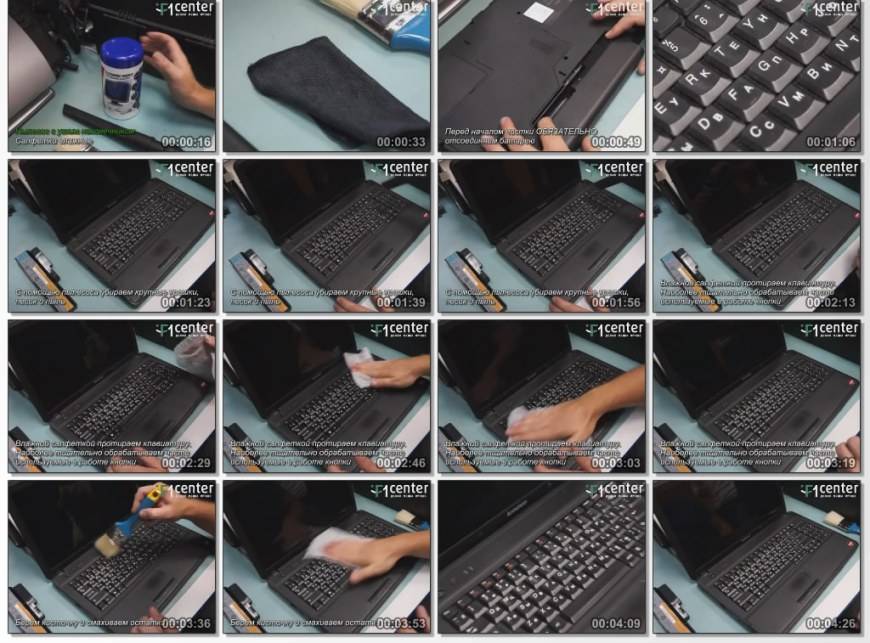 Если пользователь предпринимал попытки самостоятельного ремонта и неправильно собрал лэптоп, потерял или повредил детали, стоимость ремонта повышается.
Если пользователь предпринимал попытки самостоятельного ремонта и неправильно собрал лэптоп, потерял или повредил детали, стоимость ремонта повышается.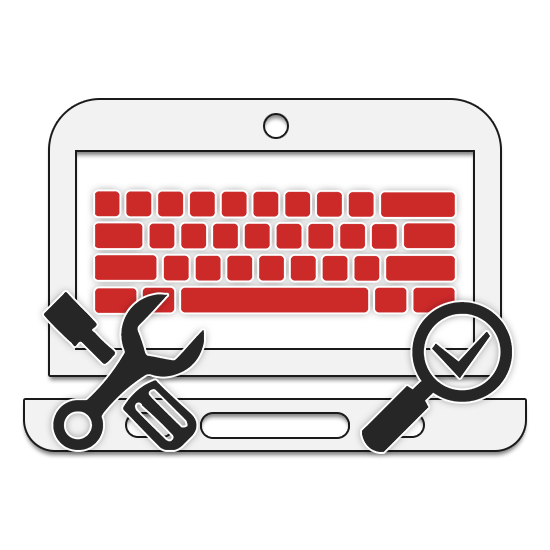
 Используйте его для очистки тех мест, где клавиатура особенно грязная или на которых имеются стойкие загрязнения. . Если у вас застряли определенные клавиши, постарайтесь сосредоточиться на этих областях.
Используйте его для очистки тех мест, где клавиатура особенно грязная или на которых имеются стойкие загрязнения. . Если у вас застряли определенные клавиши, постарайтесь сосредоточиться на этих областях. Поскольку вы можете требовать возмещения ущерба от воды по страховке автомобиля, ЕСЛИ у вас есть комплексное покрытие, специалисту по настройке потребуется осмотреть транспортное средство, прежде чем утверждать расходы на ремонт затопленного автомобиля.Если вы не уверены, застрахован ли ваш автомобиль, вам все равно следует подать иск в страховой компании. И подавай пораньше! В случае крупного стихийного бедствия, вероятно, многие другие тоже подадут свои претензии, так что приходите раньше остальных.
Поскольку вы можете требовать возмещения ущерба от воды по страховке автомобиля, ЕСЛИ у вас есть комплексное покрытие, специалисту по настройке потребуется осмотреть транспортное средство, прежде чем утверждать расходы на ремонт затопленного автомобиля.Если вы не уверены, застрахован ли ваш автомобиль, вам все равно следует подать иск в страховой компании. И подавай пораньше! В случае крупного стихийного бедствия, вероятно, многие другие тоже подадут свои претензии, так что приходите раньше остальных. — Если ваш автомобиль затонул и двигатель остановился, НЕ ПЫТАЙТЕСЬ ПЕРЕЗАГРУЗИТЬ АВТОМОБИЛЬ. Избыток воды может вызвать множество проблем, включая двигатель, электрические системы, топливопровод и фильтры. Вместо этого обратитесь в службу буксировки, чтобы отбуксировать ваш автомобиль в один из наших дилерских центров по обслуживанию легковых и грузовых автомобилей Flemington для оценки.
— Если ваш автомобиль затонул и двигатель остановился, НЕ ПЫТАЙТЕСЬ ПЕРЕЗАГРУЗИТЬ АВТОМОБИЛЬ. Избыток воды может вызвать множество проблем, включая двигатель, электрические системы, топливопровод и фильтры. Вместо этого обратитесь в службу буксировки, чтобы отбуксировать ваш автомобиль в один из наших дилерских центров по обслуживанию легковых и грузовых автомобилей Flemington для оценки. Эта потеря влаги оставляет доски округлыми, с высокой точкой посередине и низкой точкой по краям.
Эта потеря влаги оставляет доски округлыми, с высокой точкой посередине и низкой точкой по краям.


 Используйте влажный пылесос, чтобы удалить как можно больше воды, а затем завершите сушку с помощью вентиляторов. После высыхания необходимо профессионально очистить, продезинфицировать и дезодорировать, чтобы предотвратить появление плесени и грибка. Если небольшой участок ковра, расположенный в труднодоступном месте, поврежден, его можно удалить и заменить.
Используйте влажный пылесос, чтобы удалить как можно больше воды, а затем завершите сушку с помощью вентиляторов. После высыхания необходимо профессионально очистить, продезинфицировать и дезодорировать, чтобы предотвратить появление плесени и грибка. Если небольшой участок ковра, расположенный в труднодоступном месте, поврежден, его можно удалить и заменить. Однако излишек воды иногда может расшатать плитку.Когда пол высохнет, определите, какие из них отслоились, и осторожно приподнимите их с пола с помощью отвертки. Если вы переустанавливаете их самостоятельно, найдите раствор, соответствующий полу, и верните плитки на их исходные места. Чтобы обеспечить правильную укладку и сохранить водонепроницаемость пола, подумайте о том, чтобы вызвать профессионала.
Однако излишек воды иногда может расшатать плитку.Когда пол высохнет, определите, какие из них отслоились, и осторожно приподнимите их с пола с помощью отвертки. Если вы переустанавливаете их самостоятельно, найдите раствор, соответствующий полу, и верните плитки на их исходные места. Чтобы обеспечить правильную укладку и сохранить водонепроницаемость пола, подумайте о том, чтобы вызвать профессионала.